docomoのサービスは使い倒そうと思っているパパンダ(@papanda_life)です。 (´・ω・`)どうも。
なにやら小耳に挟んだのですが、どうやらdocomoには子育てをしている家庭を応援する「ドコモ子育て応援プログラム」というのがあるそうじゃないですか!
ドコモ子育て応援プログラムはいつから適用される?



子どもたちへのプレゼントに使えばいいわっ
子どもがいる家庭であるのなら、ぜひ申し込んでおきたいですよね。
ただ、どうやって申し込めばよいのか最初はわからないもの。
そこでこの記事では、WEBからドコモ子育て応援プログラムを申し込む方法を紹介しています。
本ページはアフィリエイトプログラムによる収益を得ています。
目次
ドコモ子育て応援プログラムの3つの特典
ドコモ子育て応援プログラムには、3つの特典があります。
- 12歳まで毎年dポイントを3,000ポイントもらえる
- クラウド容量オプションを、小学校卒業までプラス50GBが無料
- dフォトが最大13ヶ月間無料
格安SIMにはない、大手携帯キャリアだからこそできるサービスですねぇ(*‘ω‘ *)
特典の解約について
いろいろなサービスが無料で受けられるのは、うれしいですよね。
でも注意点もありますよ。
▼以下の2つについては、無料期間を過ぎると所定の月額料金が必要となります。
- クラウド容量オプション50GB(小学校卒業までで終了)
- dフォト(最大13ヶ月で無料が終了)

もちろん、便利で使い続けたいと思ったらそのままでOK
ドコモ子育て応援プログラムは申し込みが必要
特典を受けるためには、待っているだけではいけません。
自ら申し込むことが必要ですよ。
▼申し込み方法は以下の2つ。
- WEB申込
- 店頭申込


ただし注意点もあり!
たとえば、「WEB申込が苦手だから店頭で申し込もうかな」と思っても、店頭申込の場合は端末購入を伴う手続きの場合に限ります。

対象者と適用条件
「ドコモ子育て応援プログラム」という名前が示しているとおり、誰でも申し込めるわけではありません。
▼対象者は以下のとおりです。
▼そして、適用条件は以下のとおり。
- 「カケホーダイプラン」「カケホーダイライトプラン」「シンプルプラン」または「データプラン」を契約している
- 「パケットパック」または「シェアオプション」を契約している
- dポイントクラブ会員である
- 「ドコモ子育て応援プログラム」会員規約に同意し、子どもの情報を登録できること
ただ単に、docomoを契約しているだけじゃダメなんですね。
もっと大切な点もありますよ。
二人目以降も特典対象になるの?
もっと大切な点は、ドコモ子育て応援プログラムへの入会は、子どもひとりにつき1回線のみ登録可能だということ。



たとえば子どもが1人の家庭の場合で、両親ともdocomo契約者だったとするでしょ。
両親の回線それぞれに、子どもを紐づけることはできないんだよ
あ、なるほど(*‘ω‘ *)
ちなみに、1回線に最大10名登録できます。
申込時に必要な書類
ドコモ子育て応援プログラムの申し込みには、親子関係または扶養関係がわかる書類を提示しなくてはいけません。
▼WEB申込の場合に必要な書類は、以下のいずれかです。
- 健康保険証
- 住民票
- 戸籍謄本/戸籍抄本
▼そして、各書類を用意するときには以下の点に注意しましょう。
| ケース | 必要な健康保険証 |
|---|---|
| 子どもの健康保険証に世帯主名または被保険者名として、申し込み者の氏名が記載されている場合 | 子どもの健康保険証1点 |
| 子どもと申し込み者の健康保険証に、同一の世帯主名または被保険者名が記載されている場合 | 子どもと申し込み者の、それぞれの健康保険証が必要 |
▼図で説明すると、こんな感じ。
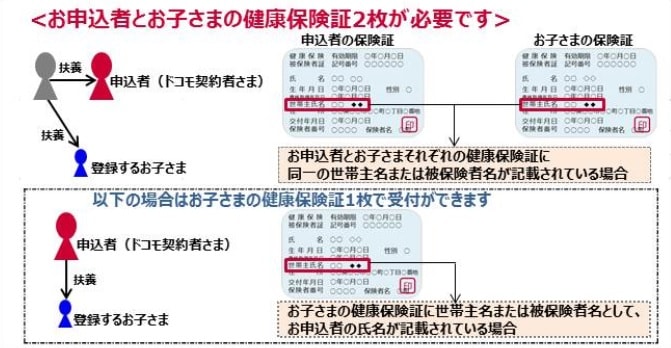
| 書類名 | 条件 |
|---|---|
|
|
ドコモ子育て応援プログラムはいつから適用される?
ドコモ子育て応援プログラムに申し込んだあとは、いつから適用されるのか気になりますよね。


料金割引
▼2016年11月に申し込みをしました。翌月分の2016年12月の明細を紹介します。
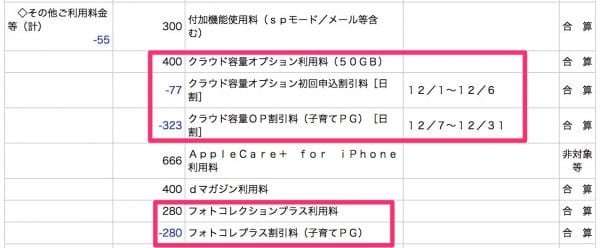
初回申込割引が適用されていたため、ドコモ子育て応援プログラムの割引適用は、申し込みから1ヶ月後の2016年12月からでした。
クラウド容量オプション プラス50GBと、フォトコレクションプラスが『子育てPG』という名前で割引されていますね。
誕生月のdポイント付与
▼1月は子どもの誕生日があったため、dポイント付与もありました。
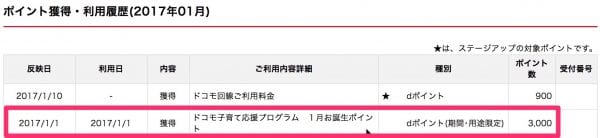
誕生月の1日に『期間・用途限定ポイント』として付与。

有効期限は6ヶ月後です。

ドコモ子育て応援プログラムのWEB申し込み方法
ドコモ子育て応援プログラムの条件に合っていたのであれば、ぜひ申し込みしてみましょう!
それでは、WEBからの申し込み方法を紹介しますね。
▼まずは、ドコモ子育て応援プログラムのページを開きます。
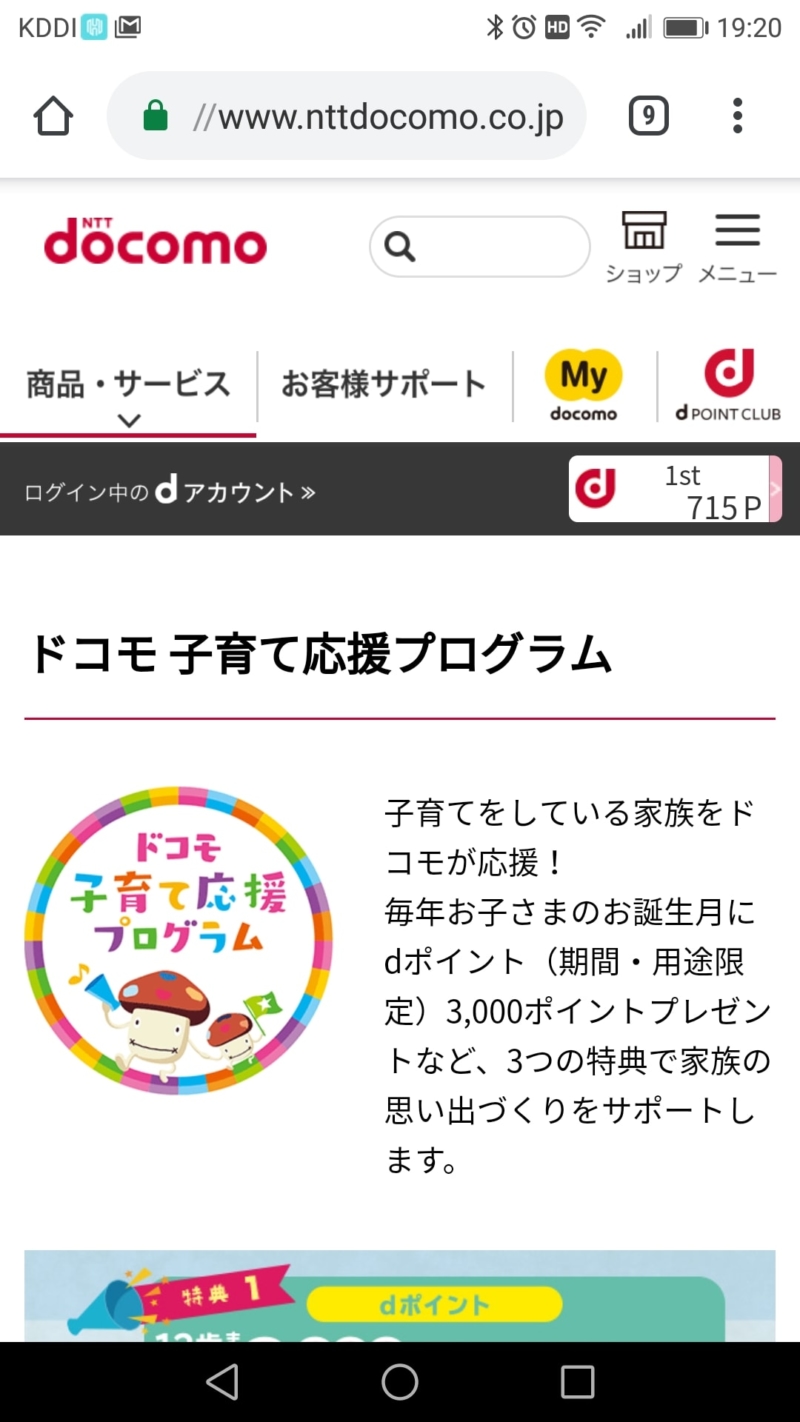
▼少し画面を下に移動すると「ネットでお申込み」のボタンがあるので押します。
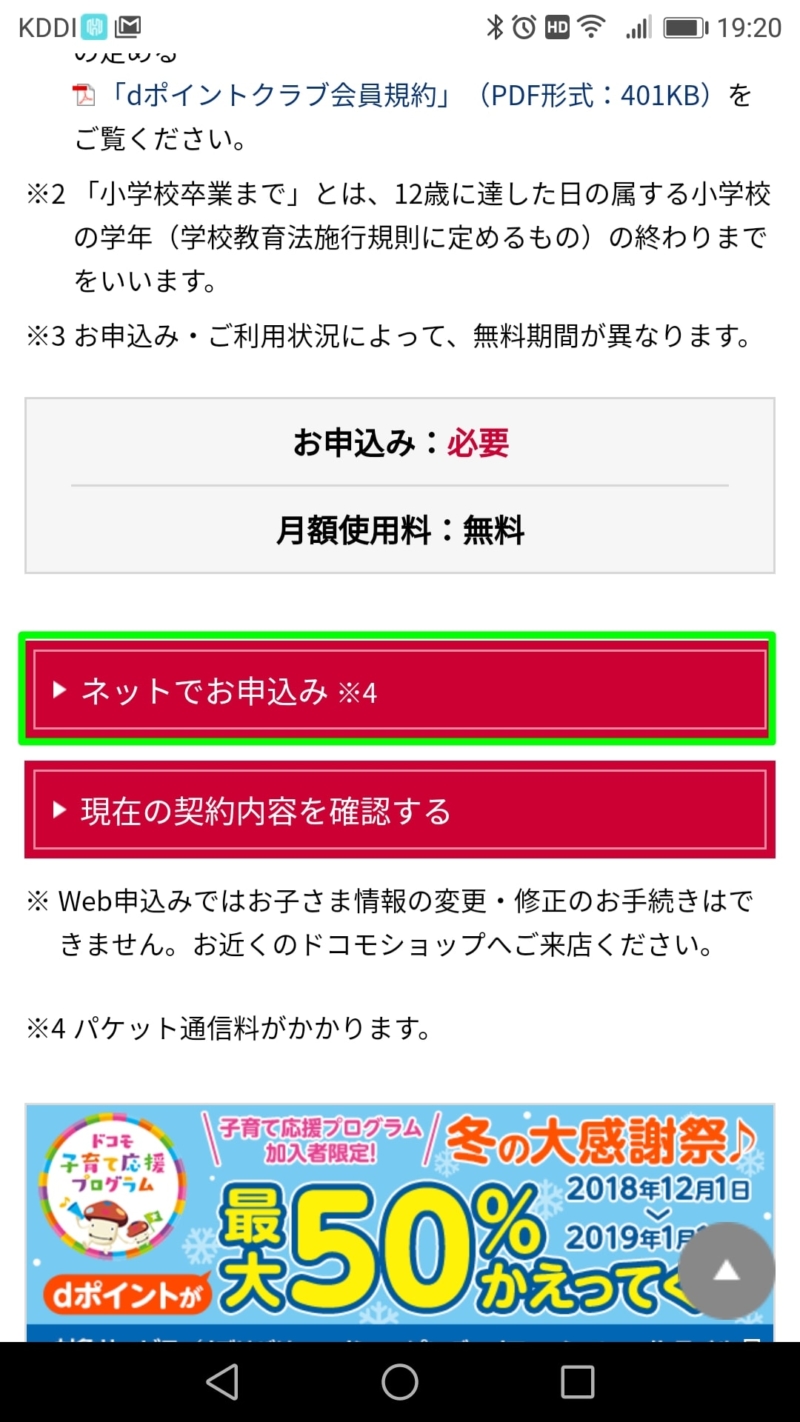
▼dアカウントのIDとパスワードを入力しましょう。
以下の画面は、すでにIDが入力されていますよ。入力後は、「パスワード確認」を押します。
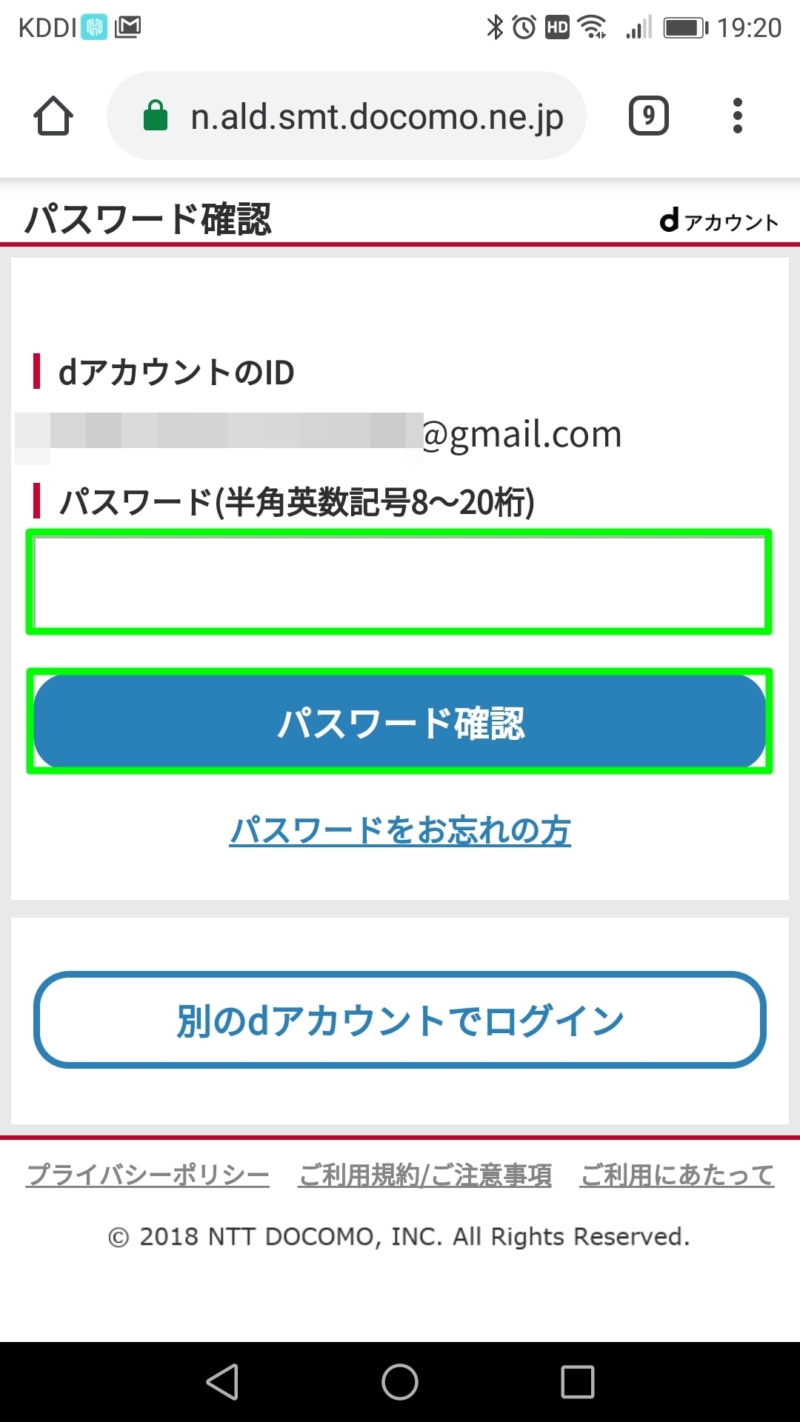
▼「ドコモ子育て応援プログラム」のページに移動しました。全部でSTEP3まであるようです。
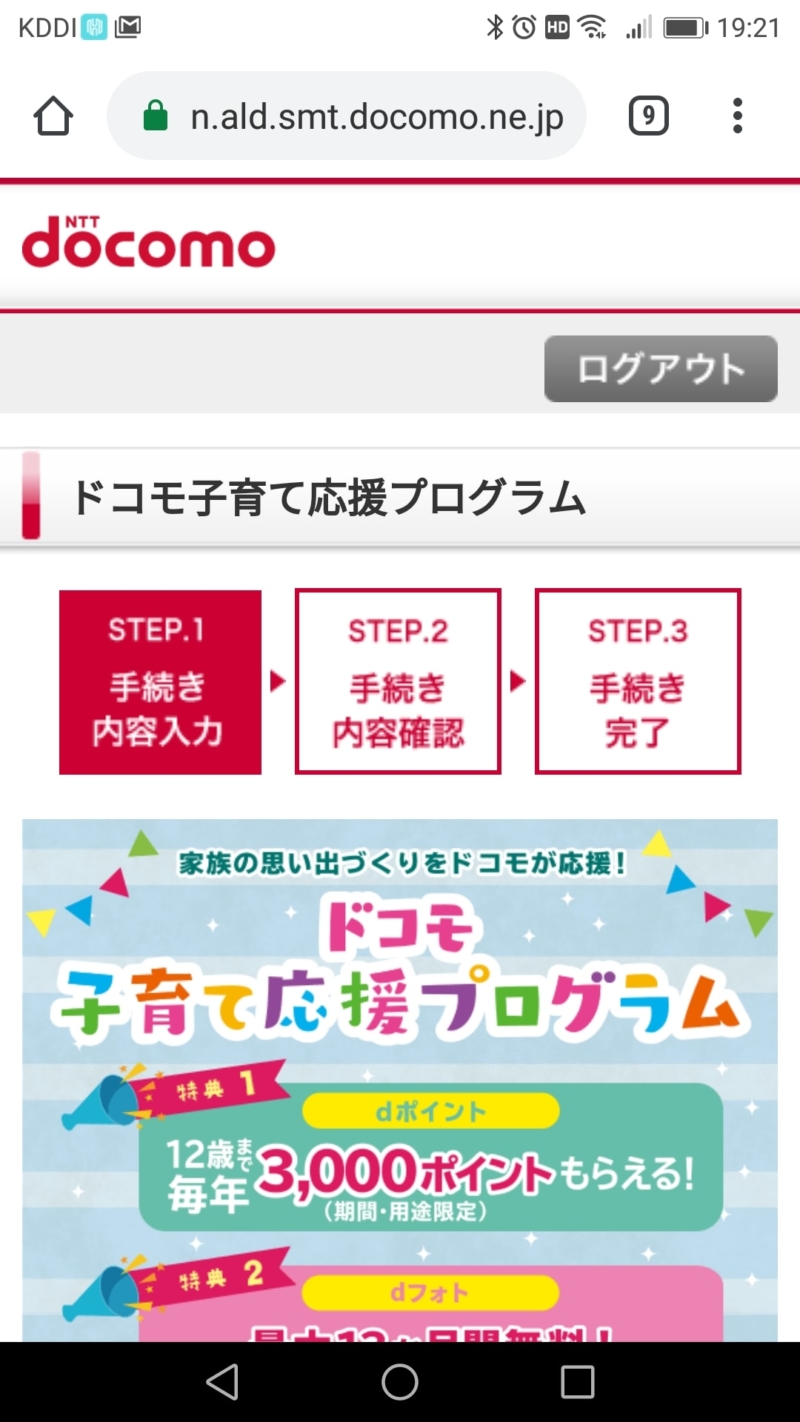
▼少し画面を下に移動すると、「ドコモ子育て応援プログラムの手続き」が出てきました。
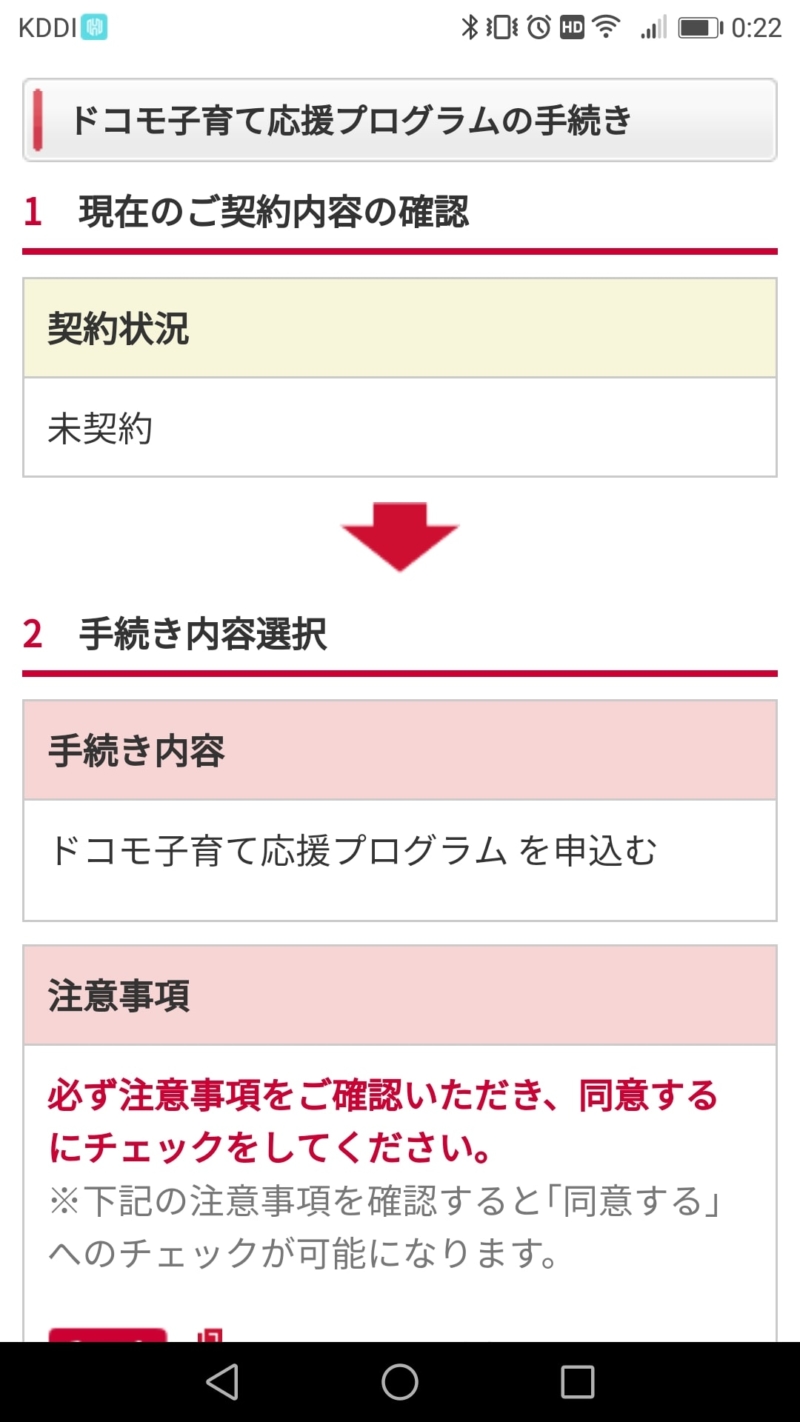
▼「注意事項」の「ドコモ子育て応援プログラム注意事項」を押します。
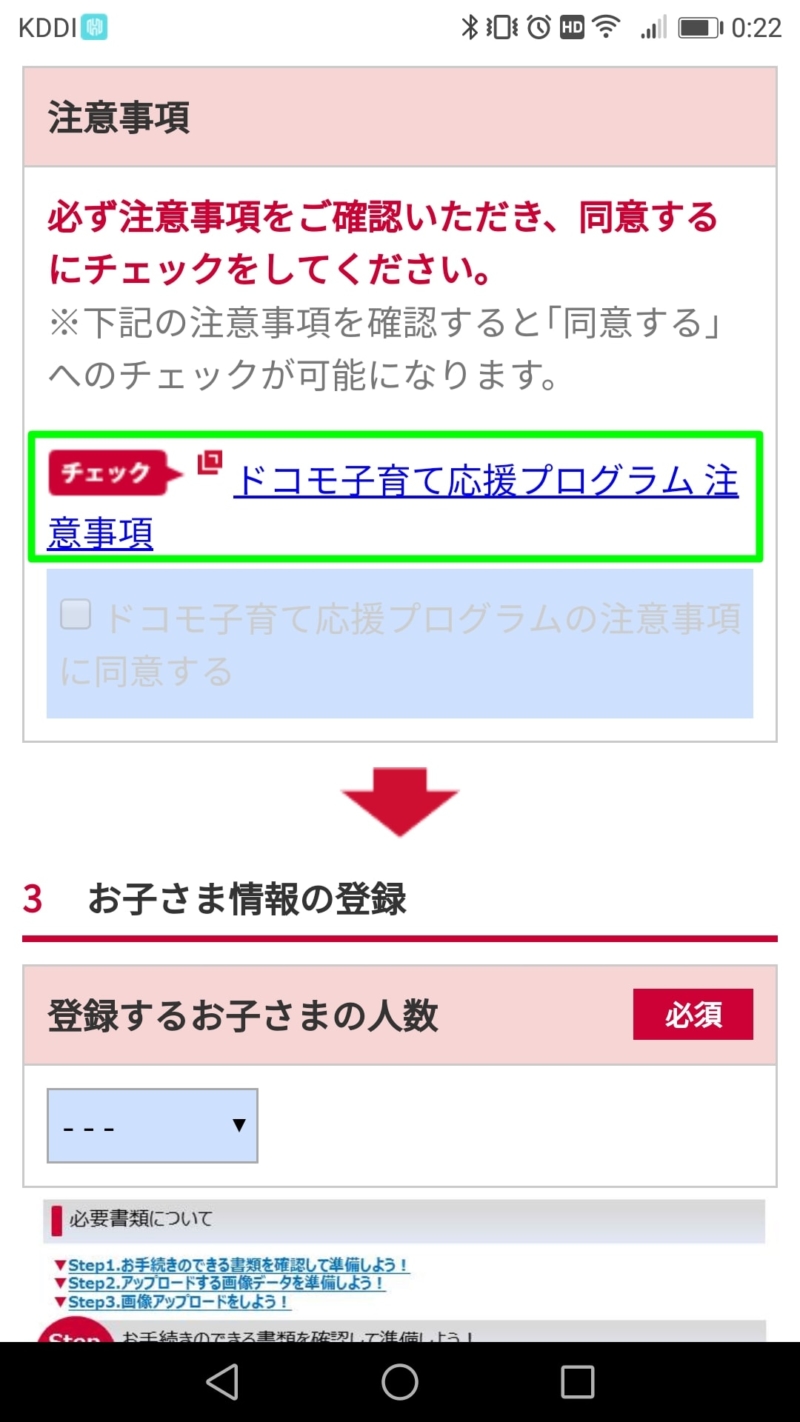
▼「ドコモ子育て応援プログラム注意事項」の内容が出てくるので、画面の下まで目を通しましょう。
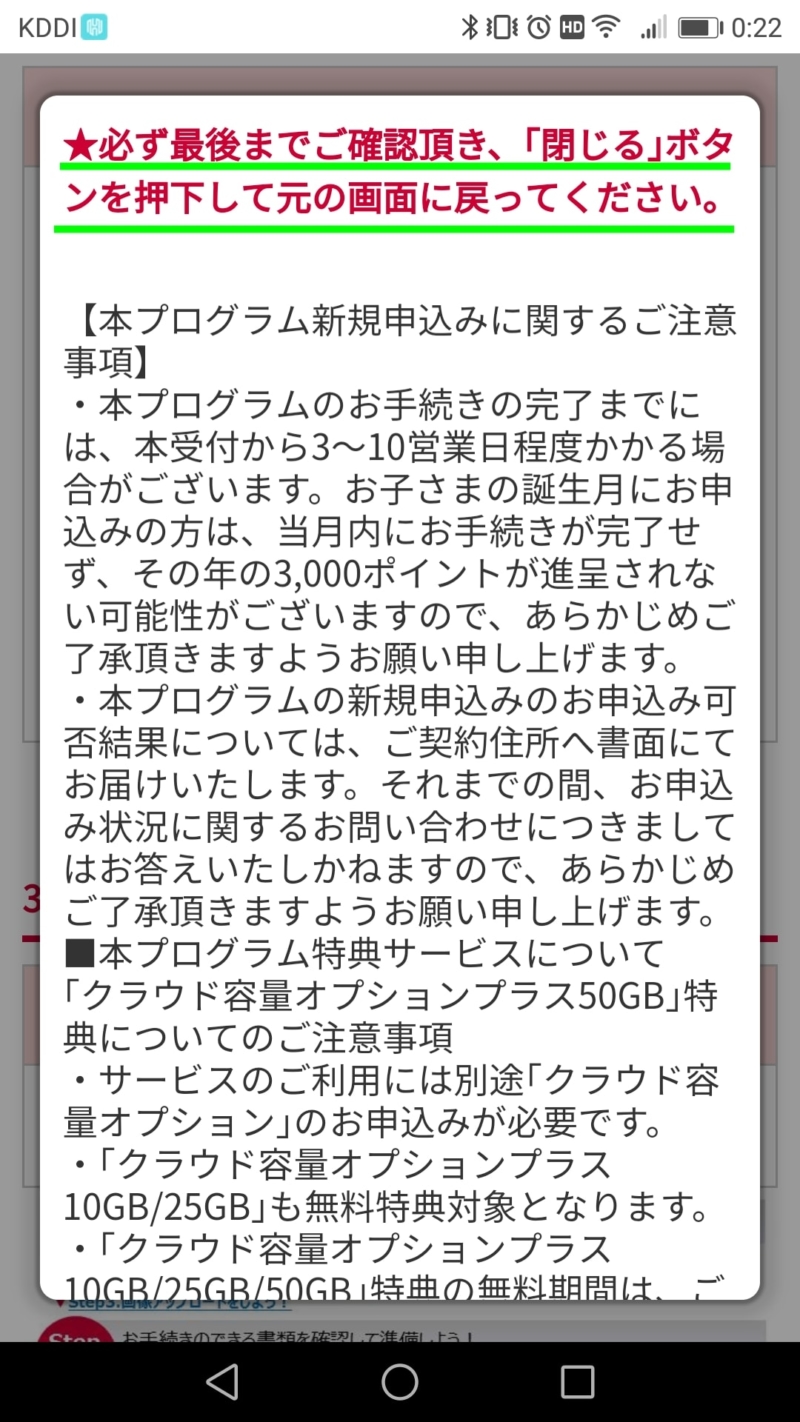
▼目を通したあとは、「閉じる」を押します。
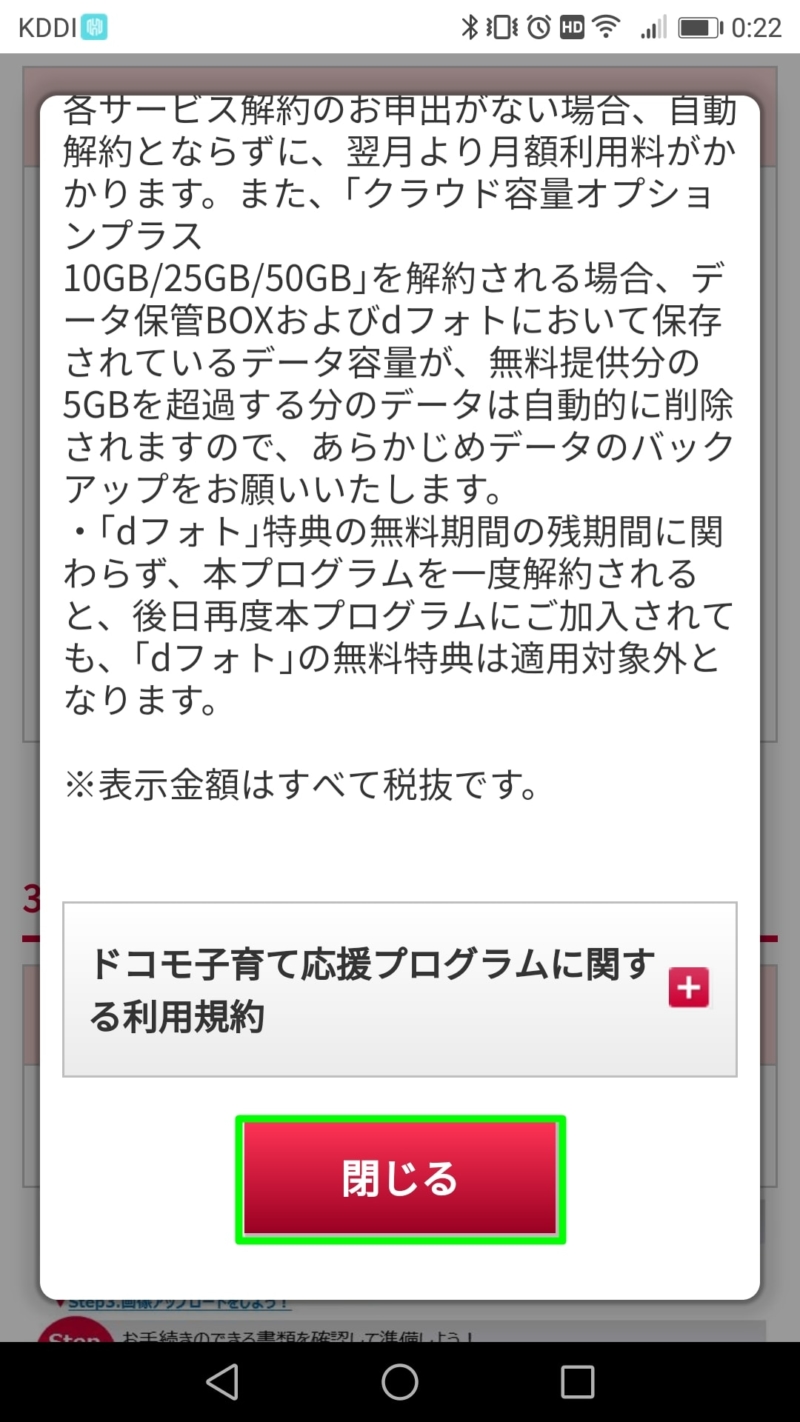
▼すると、「ドコモ子育て応援プログラム注意事項に同意する」のチェックボックスが活性化するので、チェックを入れましょう。
以後、同じような確認事項がでてくるので、同じように進めます。
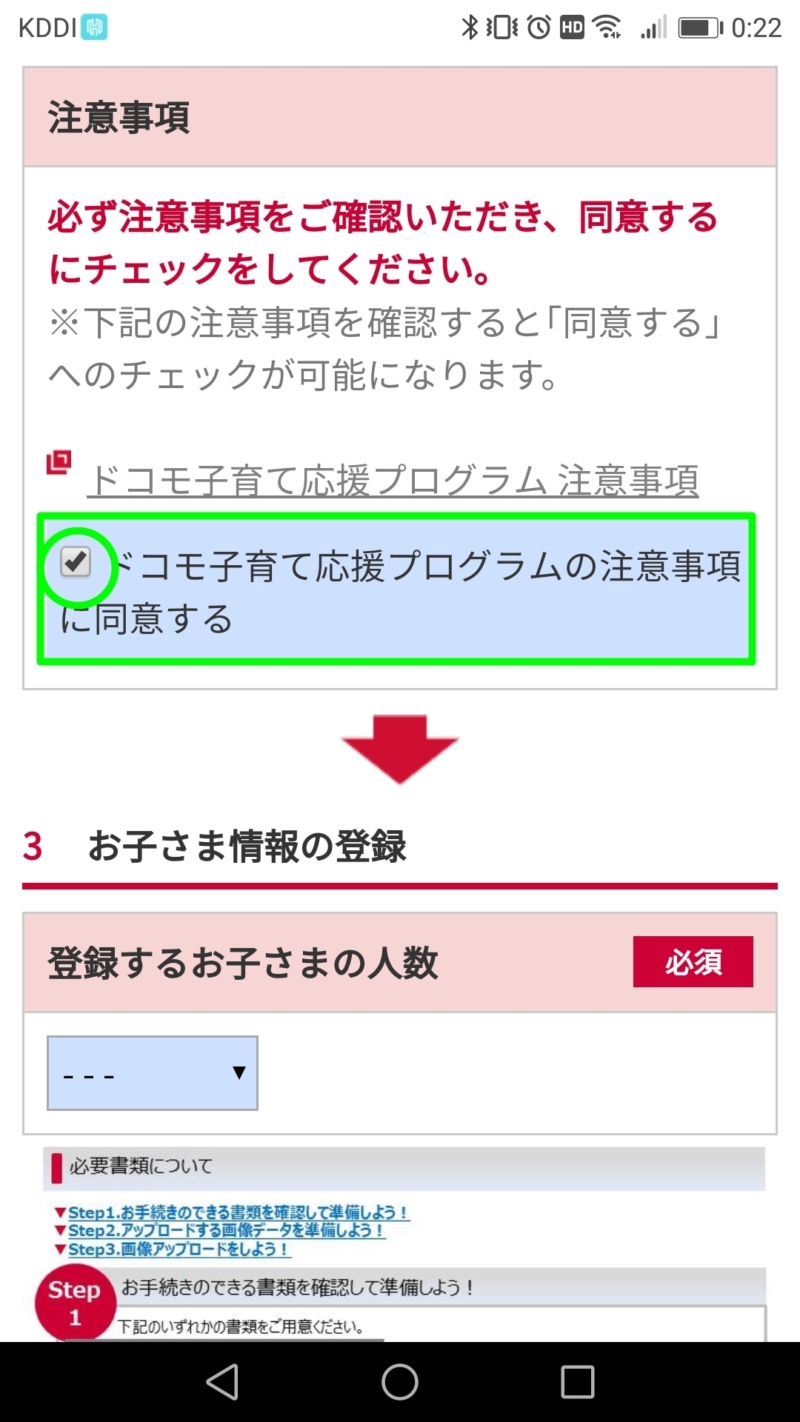
▼「お子様の情報の登録」に進んでいきますよ。
「登録するお子様の人数」を入力しましょう。
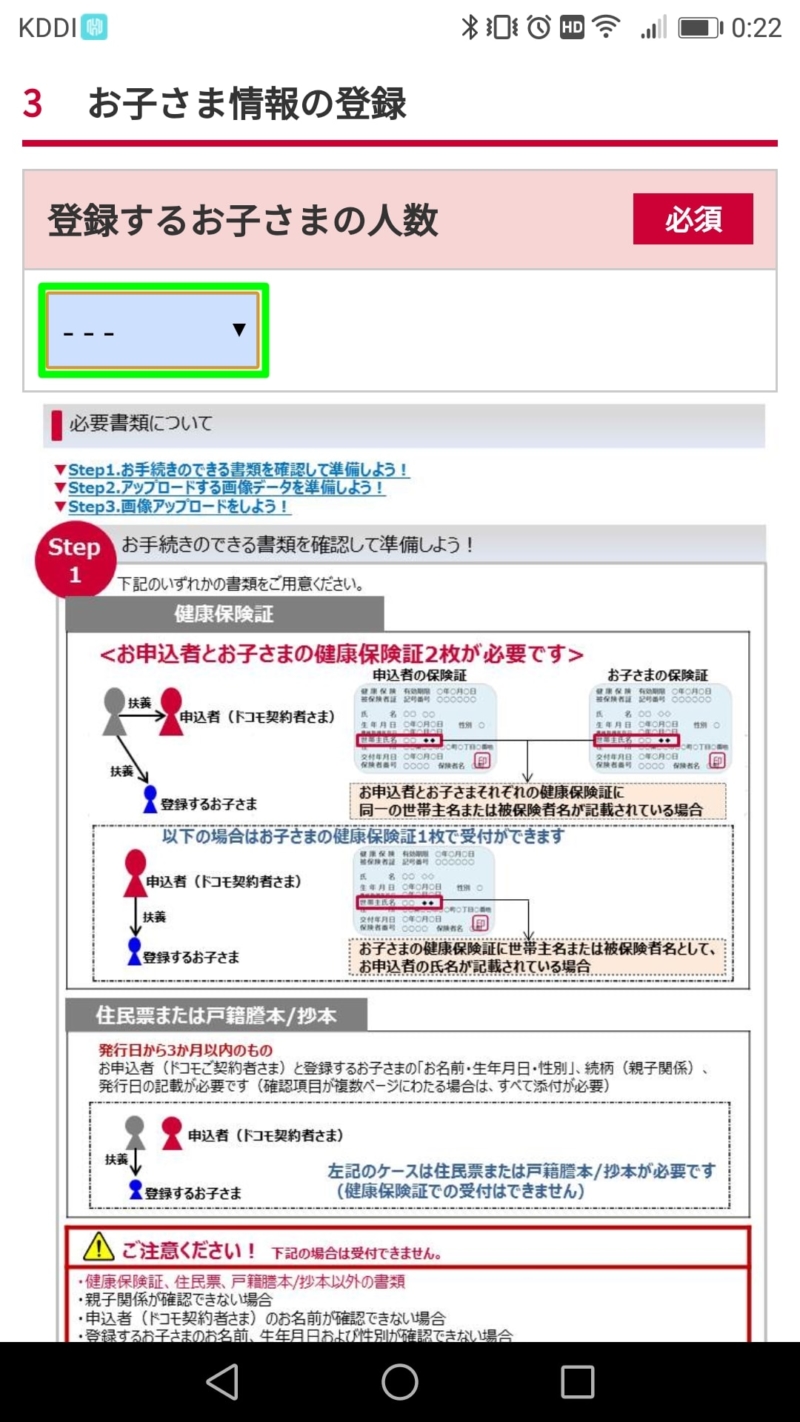
▼「1人目」の登録欄です。間違えないように、順々に入力していきます。
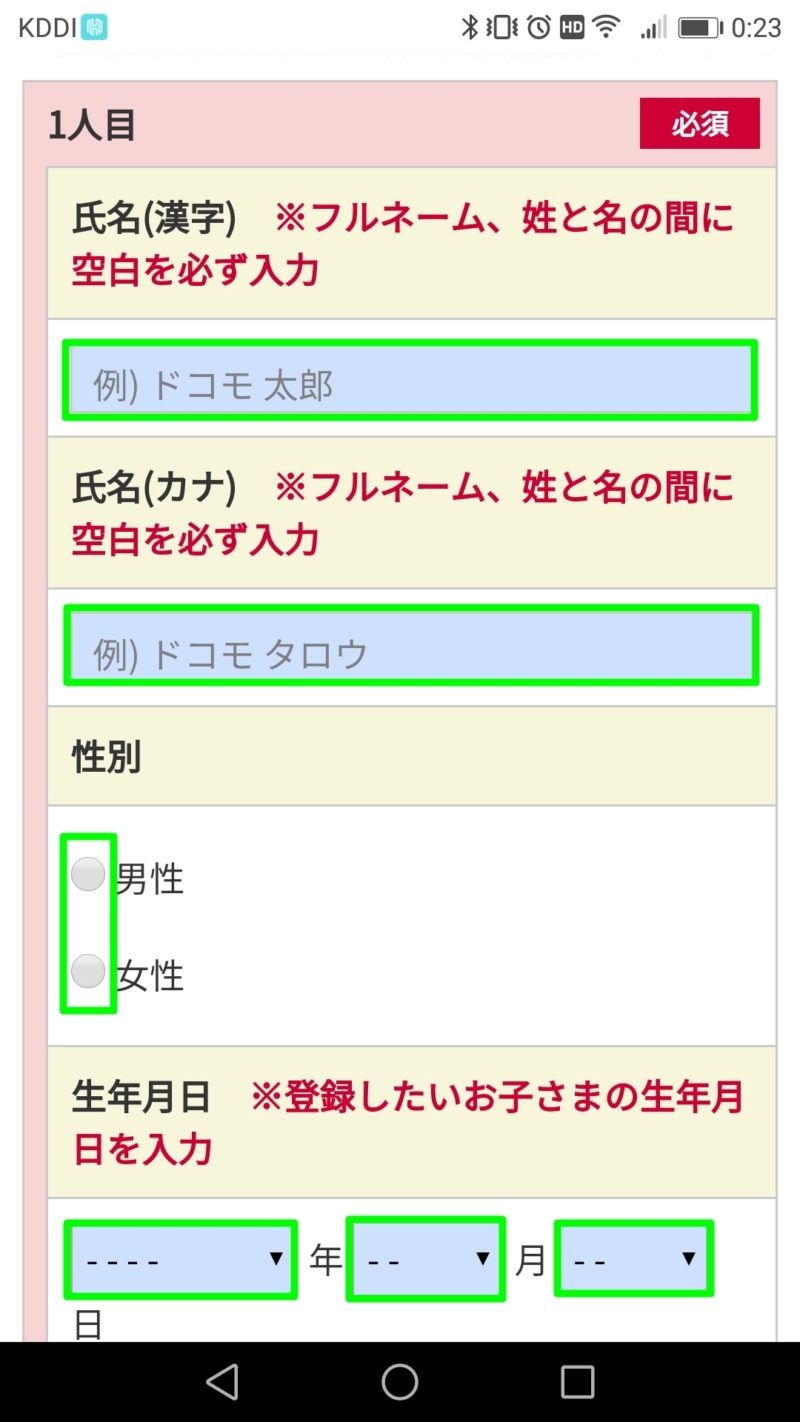
▼「必要書類」をアップロードしますよ。
「ファイルを選択」を押しましょう。
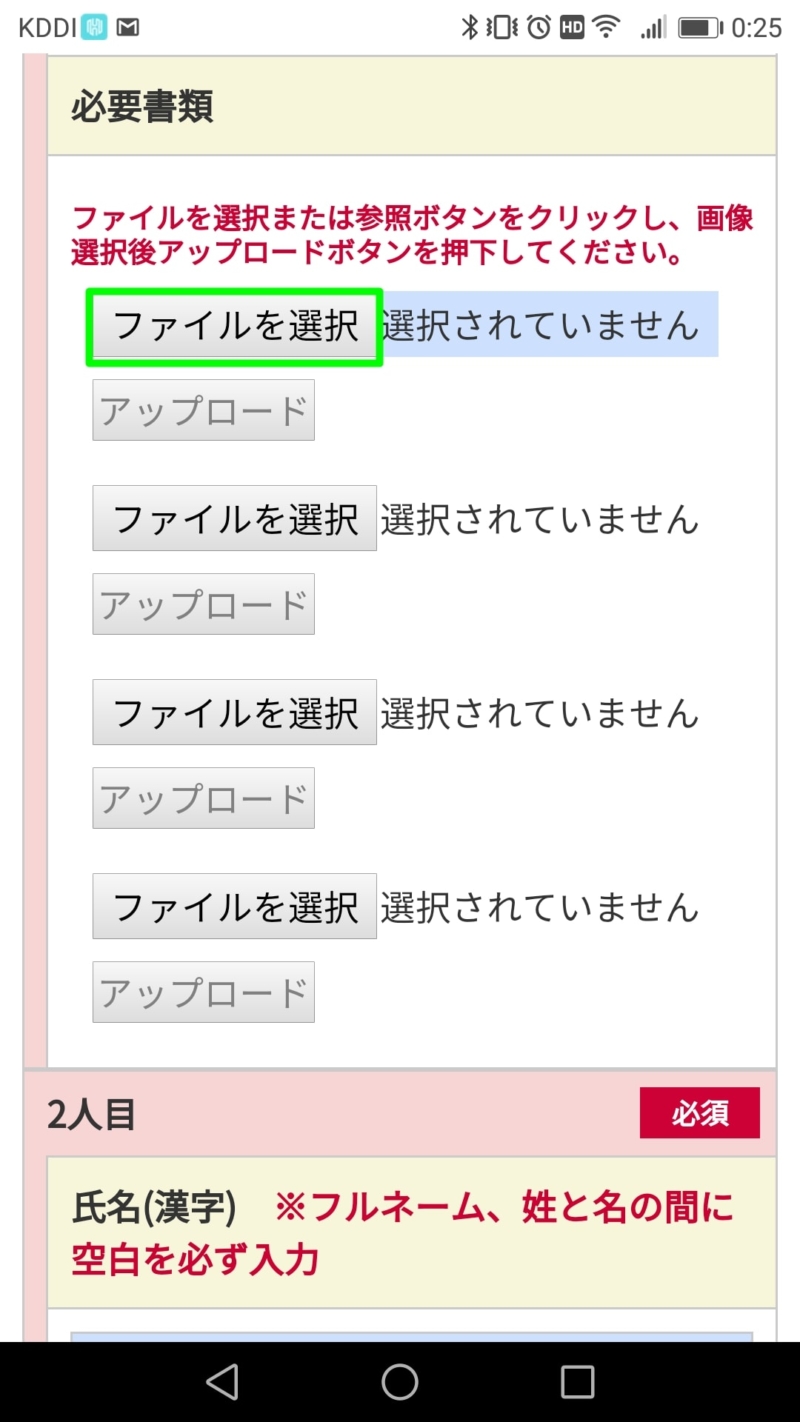
▼スマホの機種によって、さまざまな画面が出ますが「カメラで撮影する」か「既に撮影済みのファイルを選ぶ」かの選択となります。
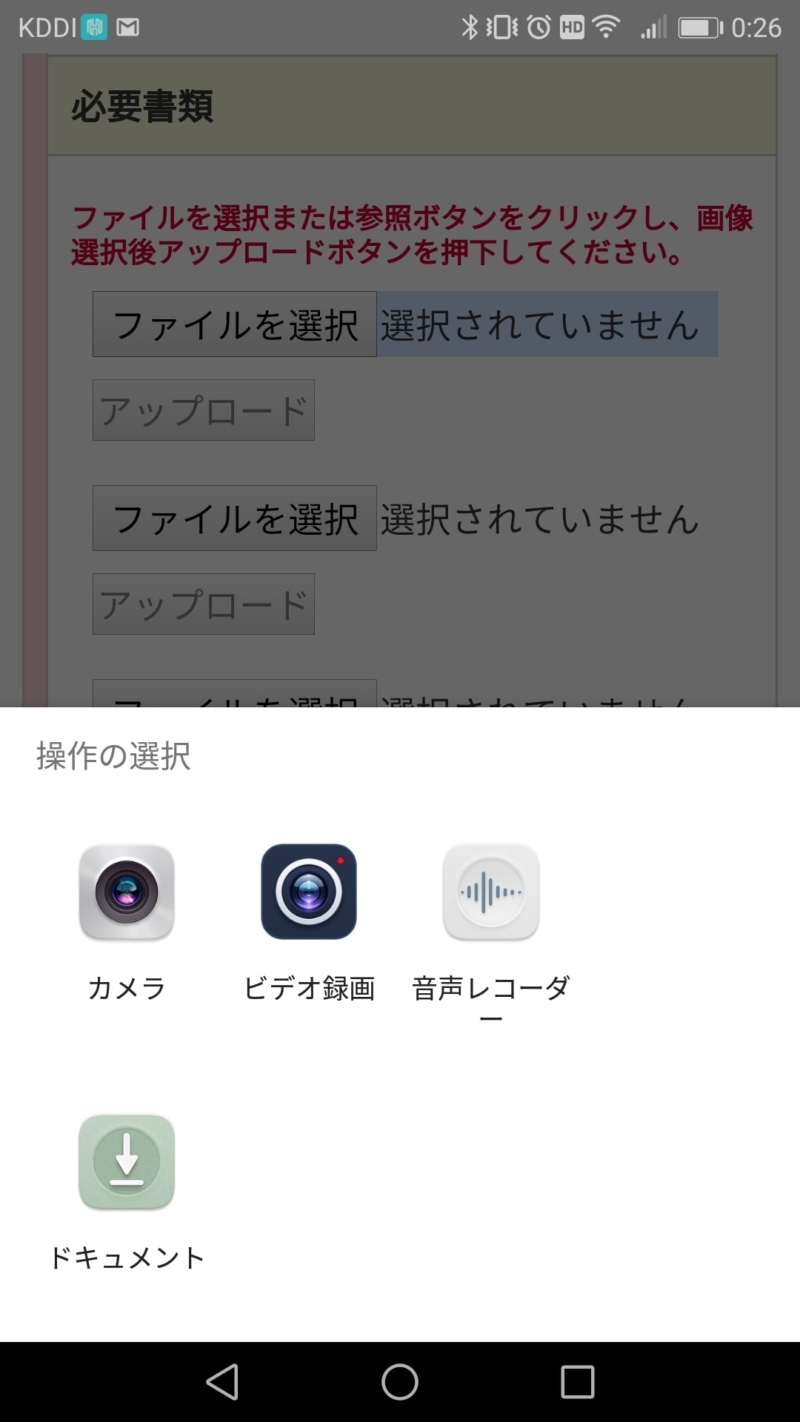
▼僕は撮影を選びました。

▼画像が選択された画面を取り忘れてしまったのですが(;’∀’)、選択されたあとは「アップロード」を押しましょう。
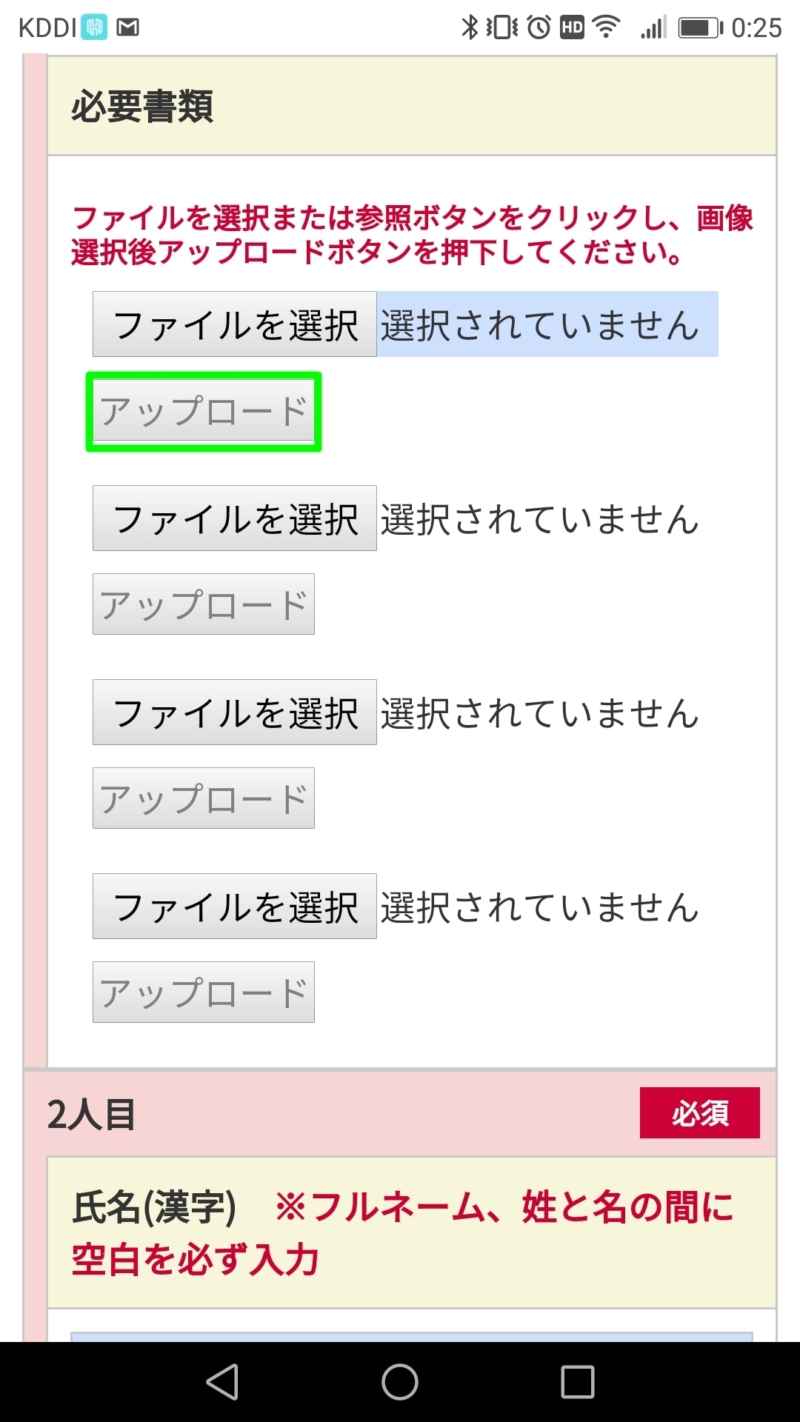
▼アップロードが完了すると、以下のような画面になりますよ。
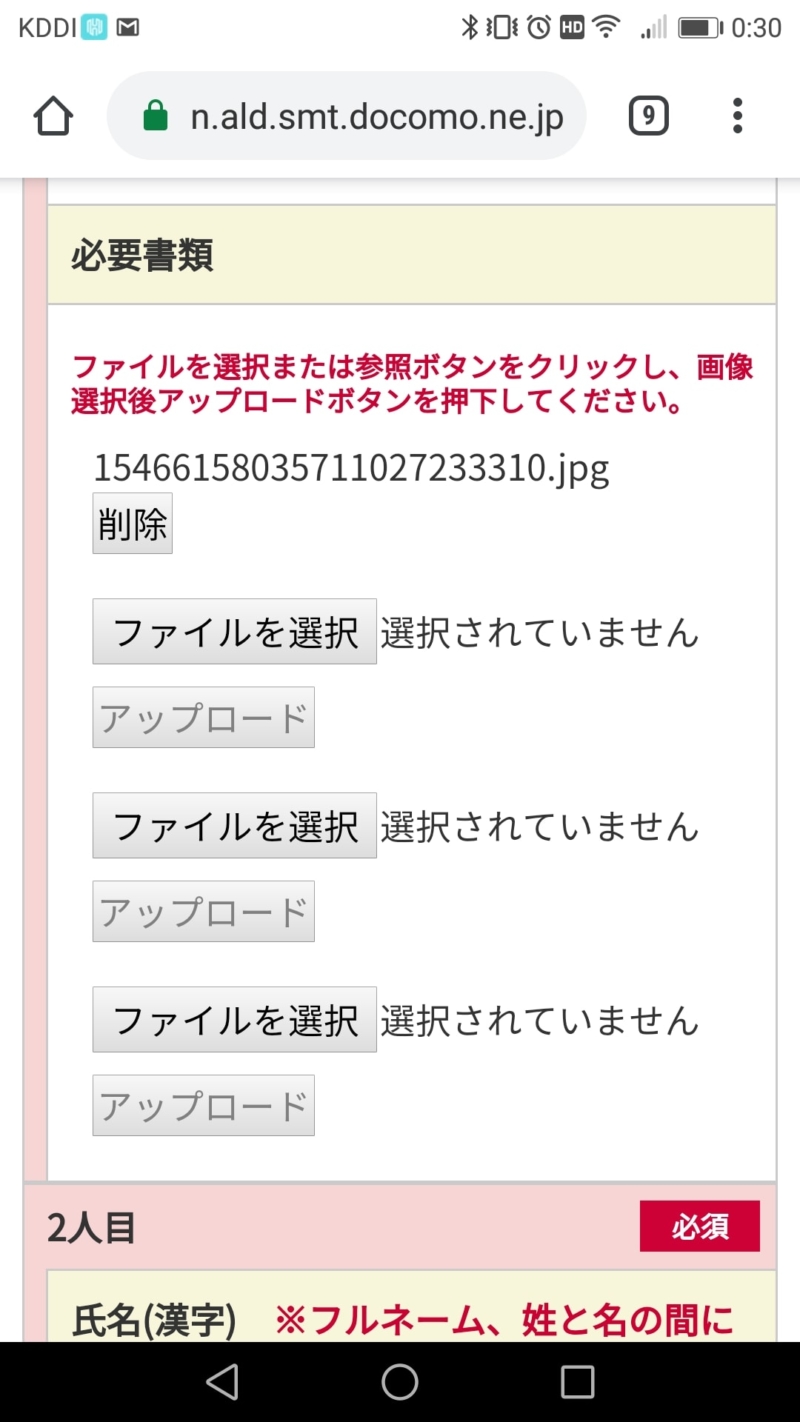
▼2人目以降があれば、同じように進めていきます。
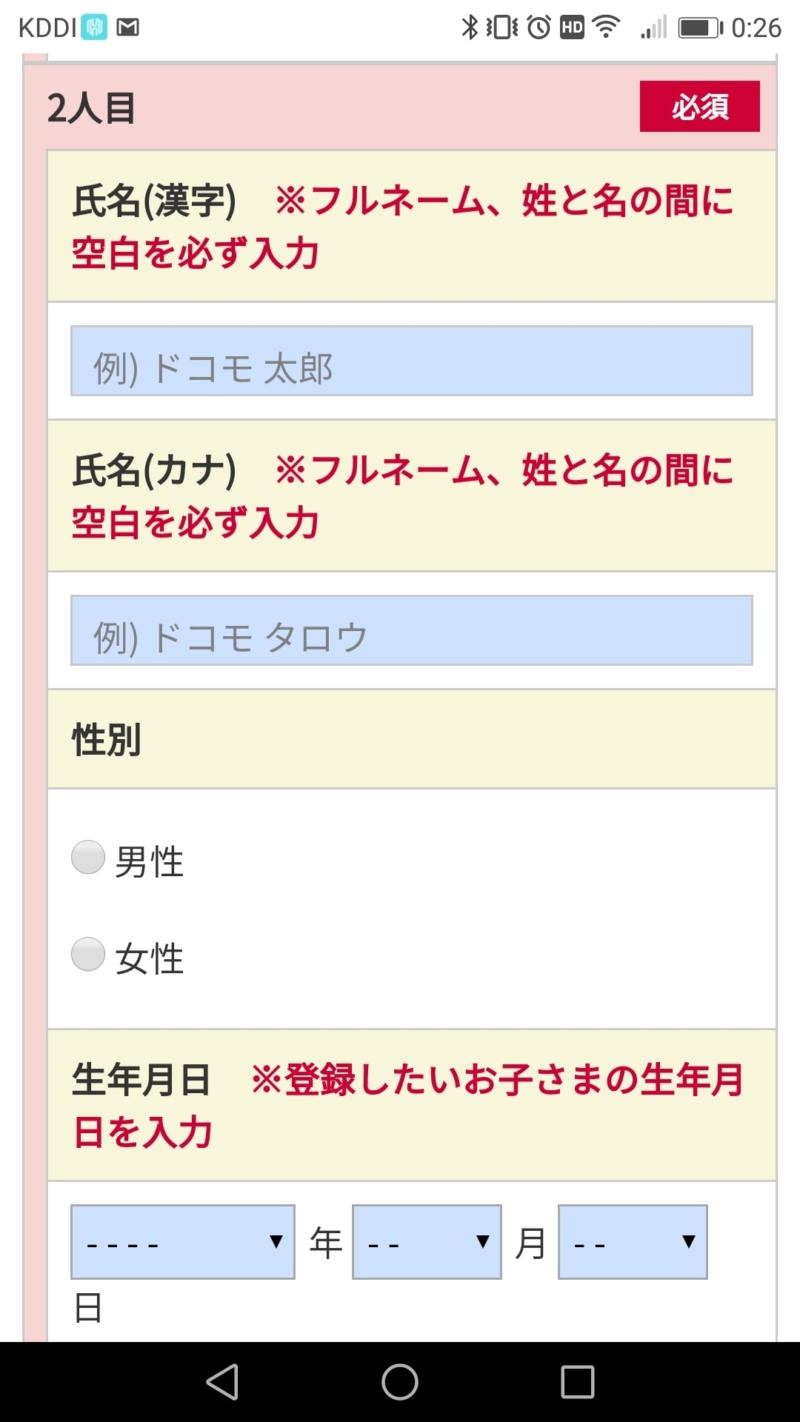
▼「受付確認メールの送信」を選びましょう。
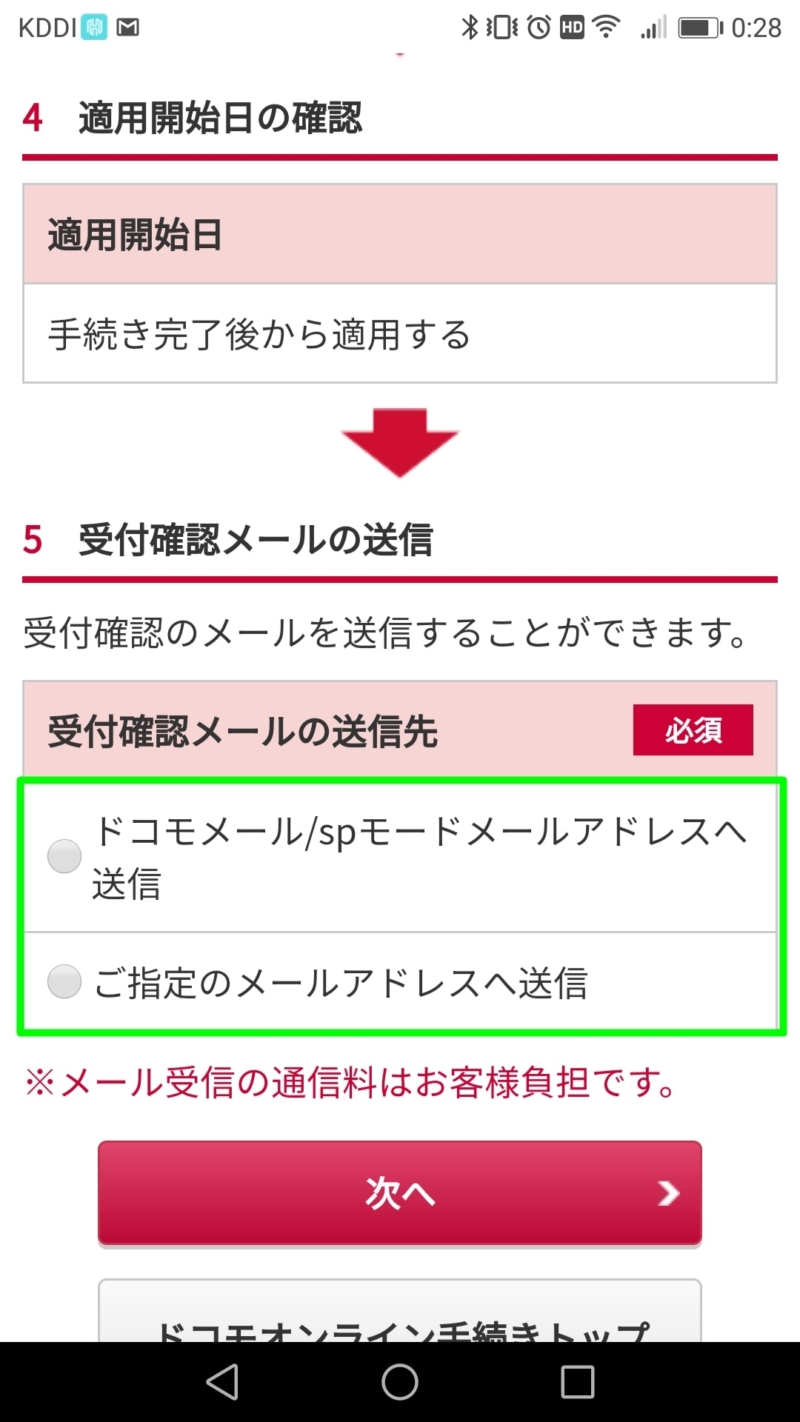
▼指定メールアドレスを選んだ場合は入力し、その後「次へ」のボタンを押します。
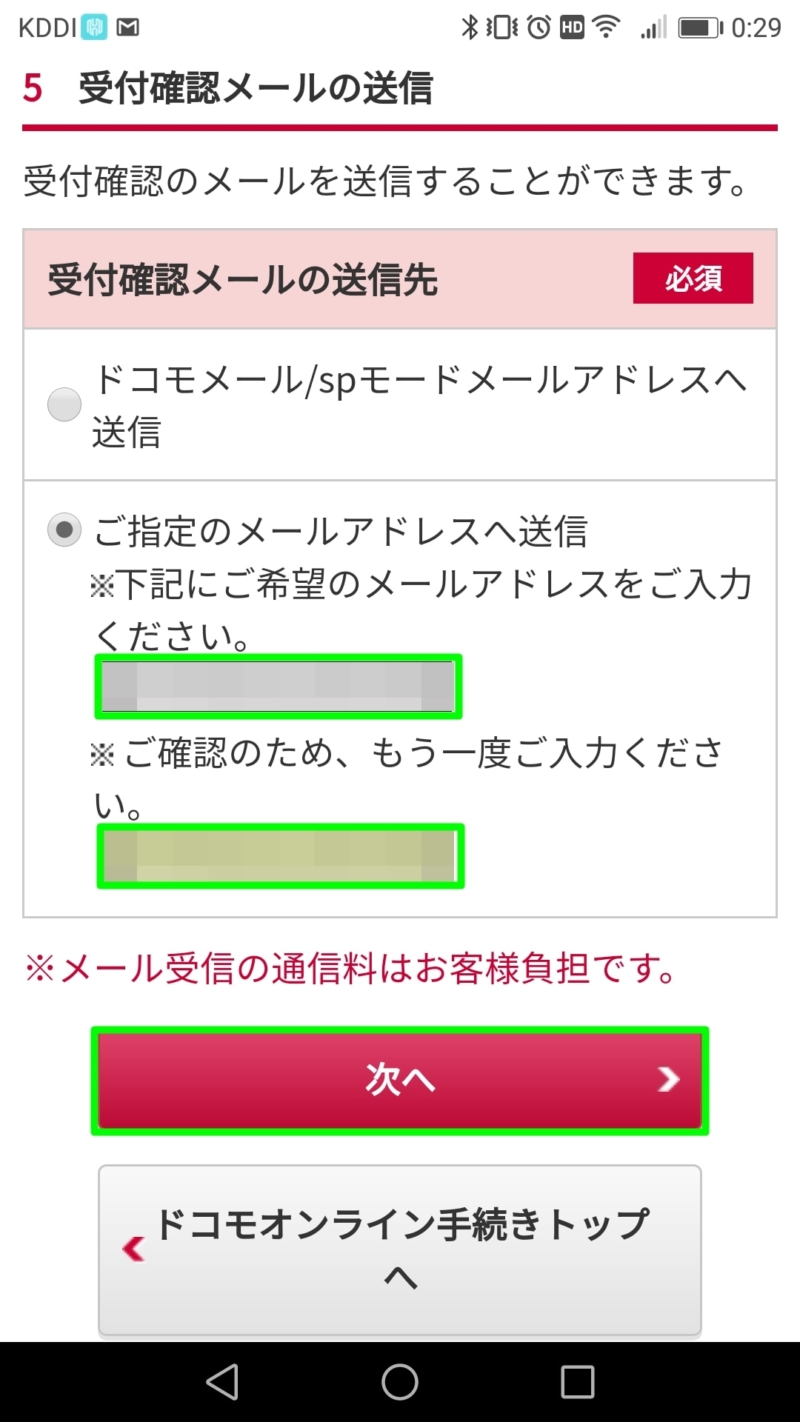
▼「ご注意・ご確認事項」のページに進みました。
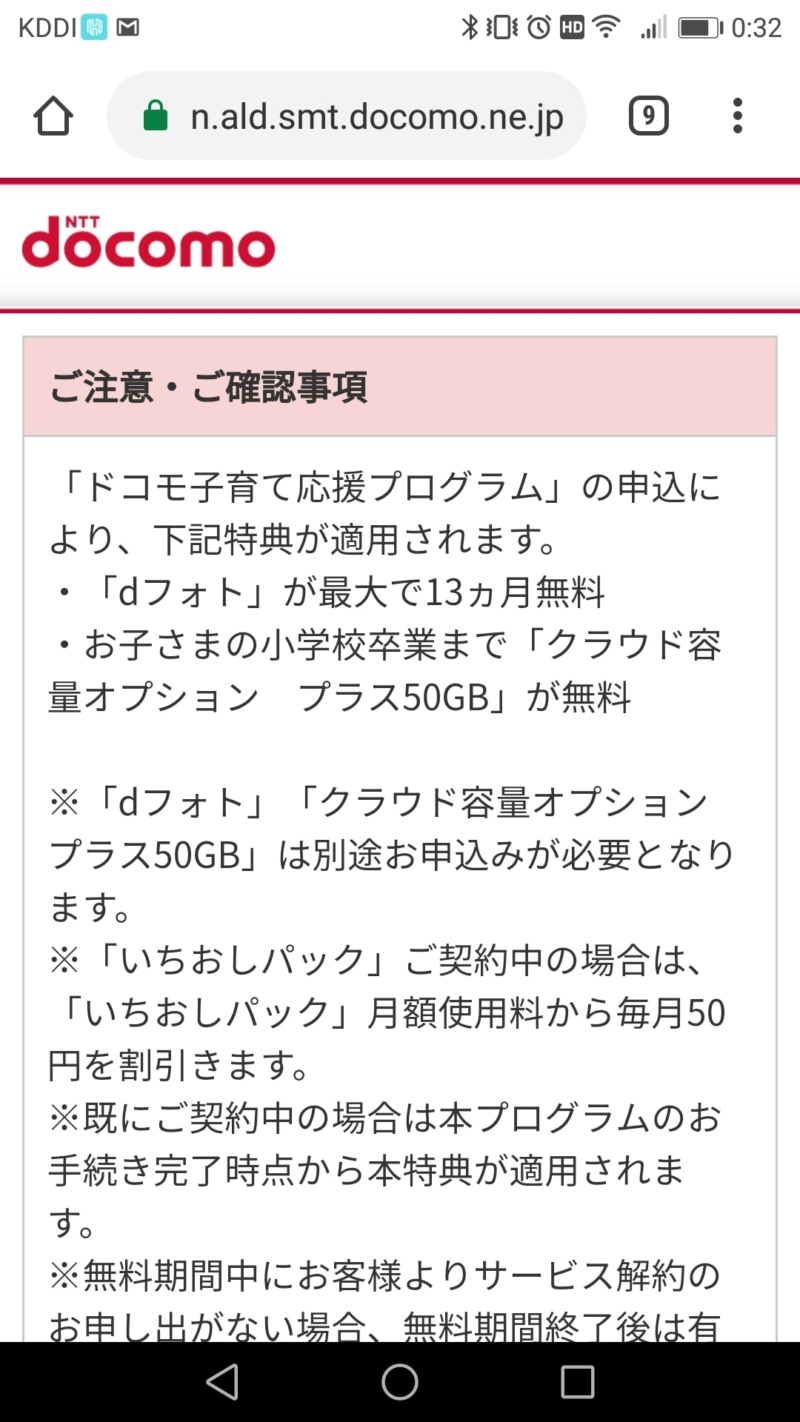
▼画面の下まで確認を済ませたら、「はい」を押します。
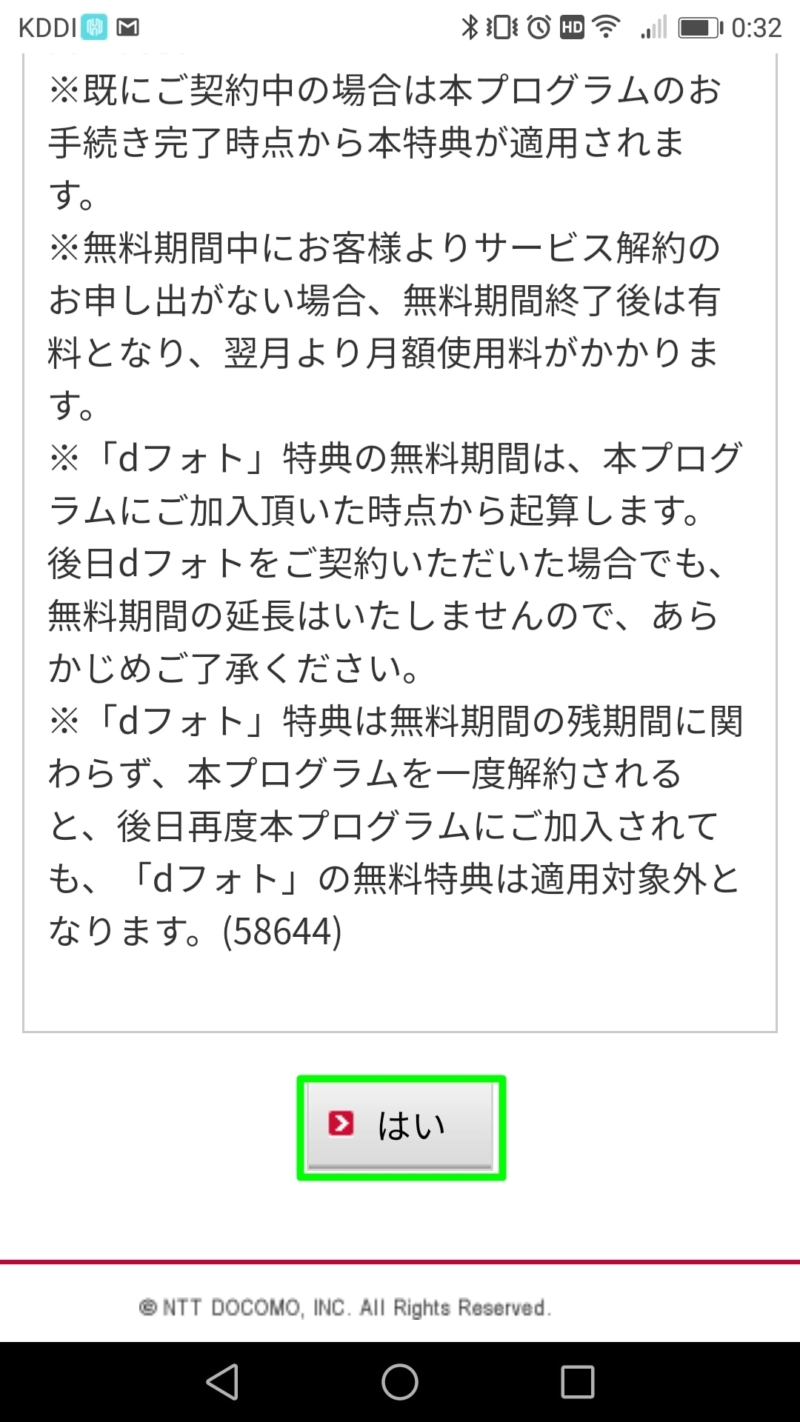
▼「同時にご確認が必要な内容」のページに進みました。
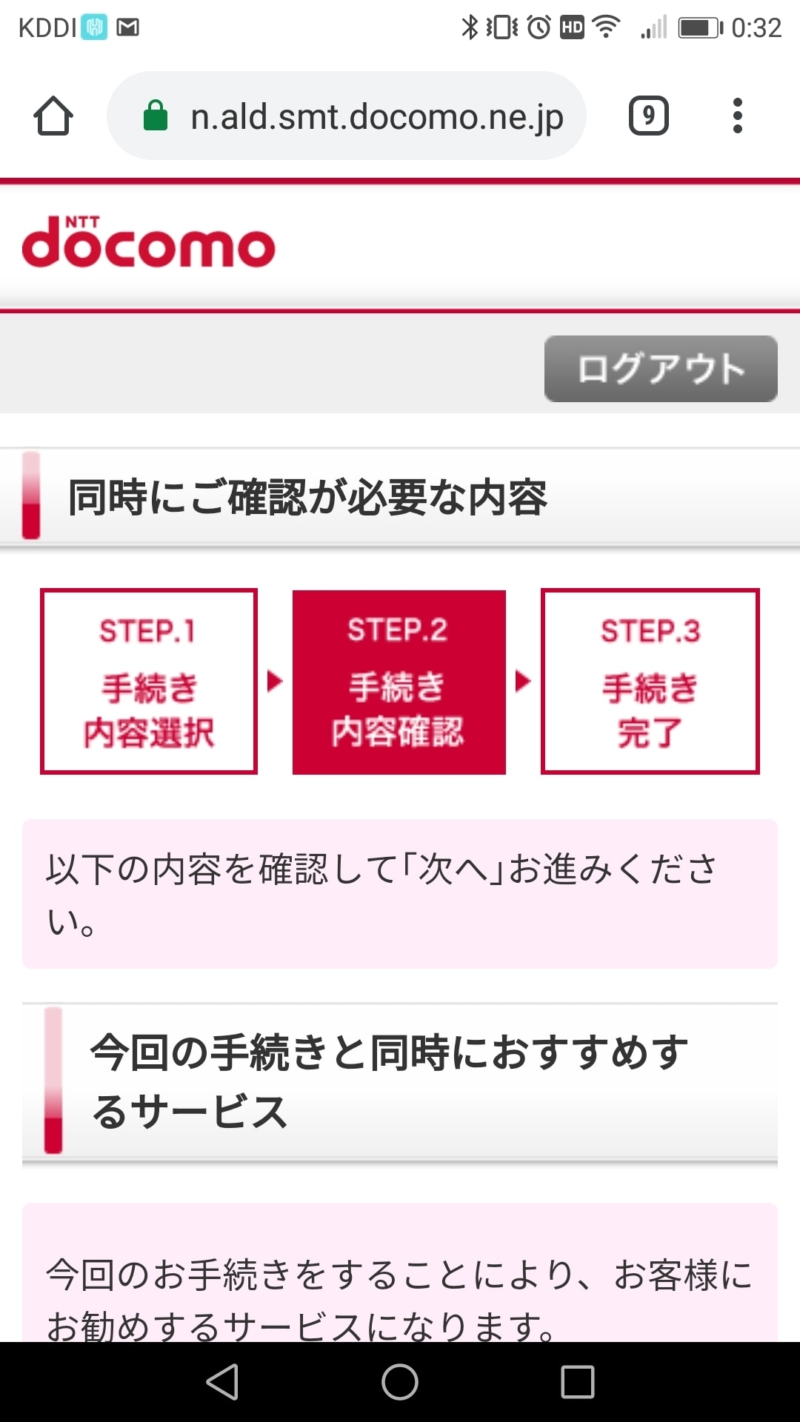
▼少し画面を下に移動すると「ドコモ子育て応援プログラム、dフォト13ヵ月無料に関するおすすめサービス」の項目があります。
クラウド容量オプション プラス50GBを申し込むか、申し込まないか選択しましょう。
月額使用料が書かれていますが、子どもが12歳になるまでは無料ですからね(`・ω・´)ゞ
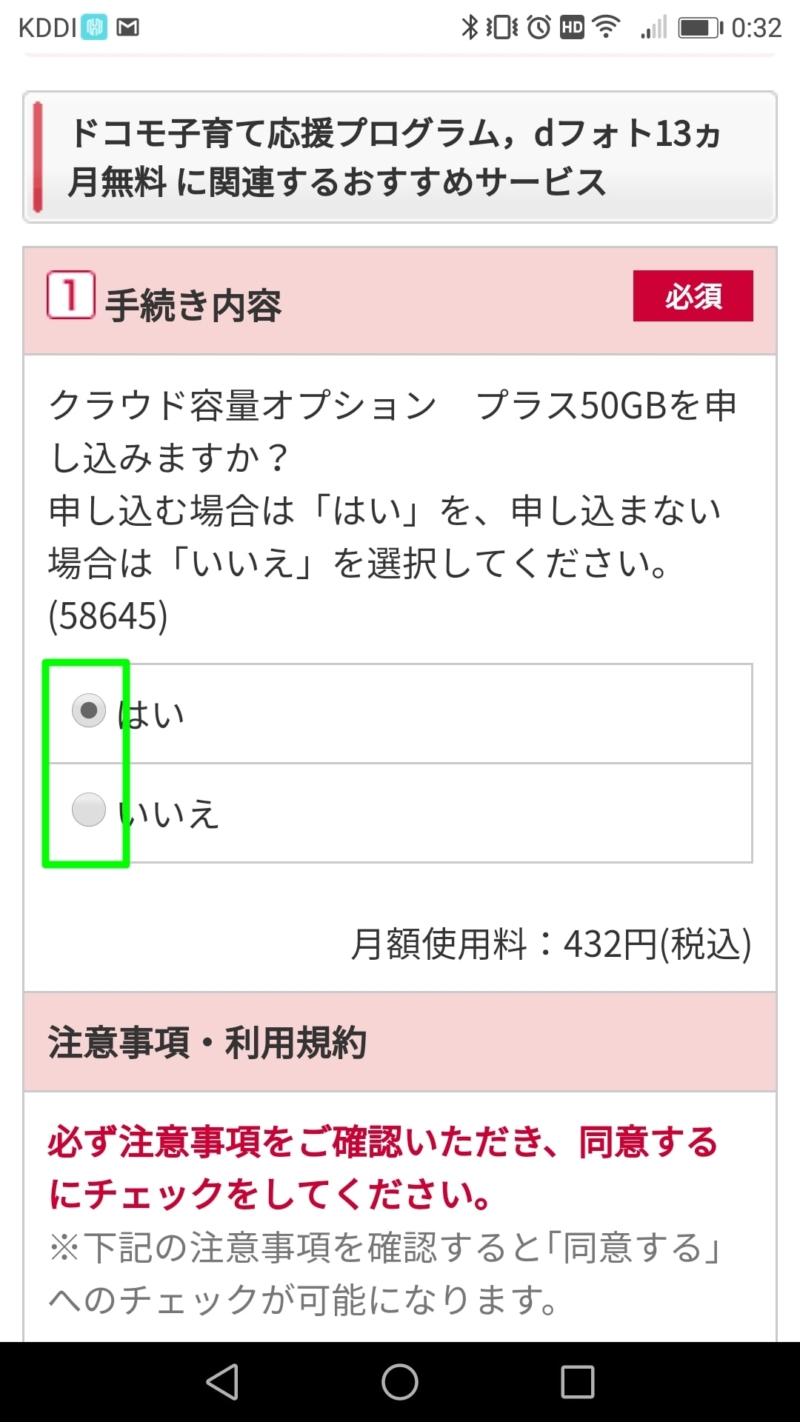
▼続いて同じように、「dフォト」を申し込むかどうか選びます。
ここにも、月額使用料が書かれていますが、13か月間は無料ですからね。紛らわしいなっ。
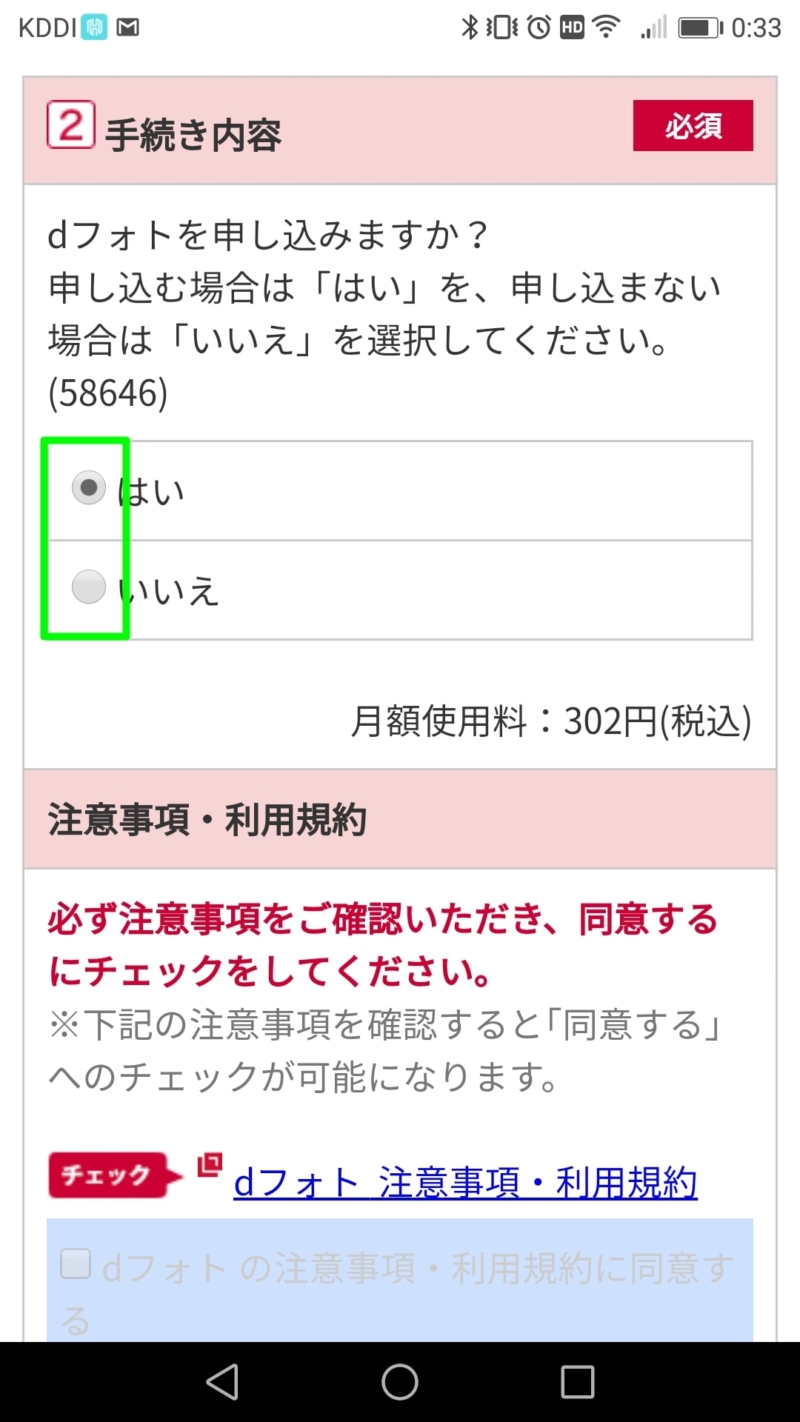
▼「dフォトの注意事項・利用規約」を読んだあと、チェックボックスにチェックをし、「次へ」を押しましょう。
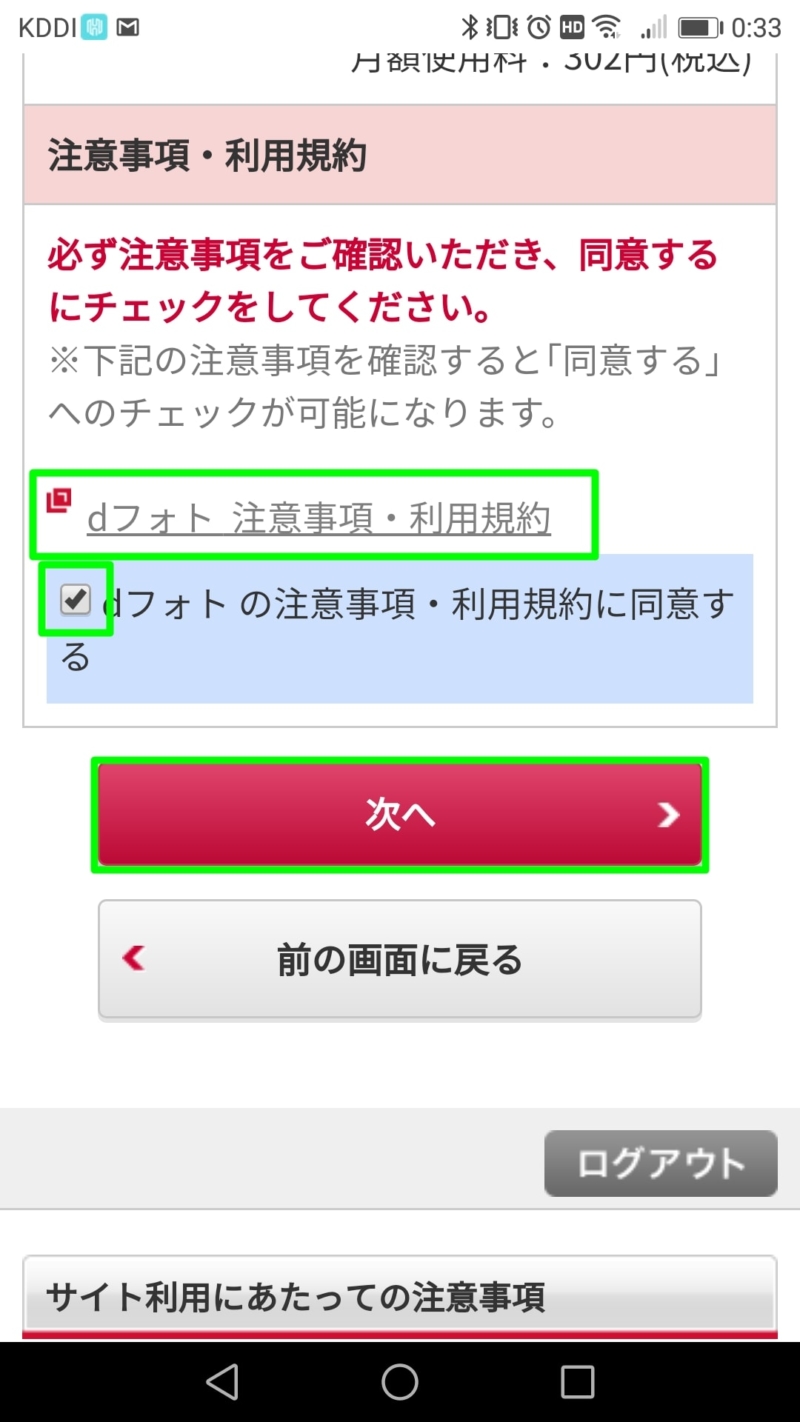
▼「手続き内容確認」のページに移動しました。
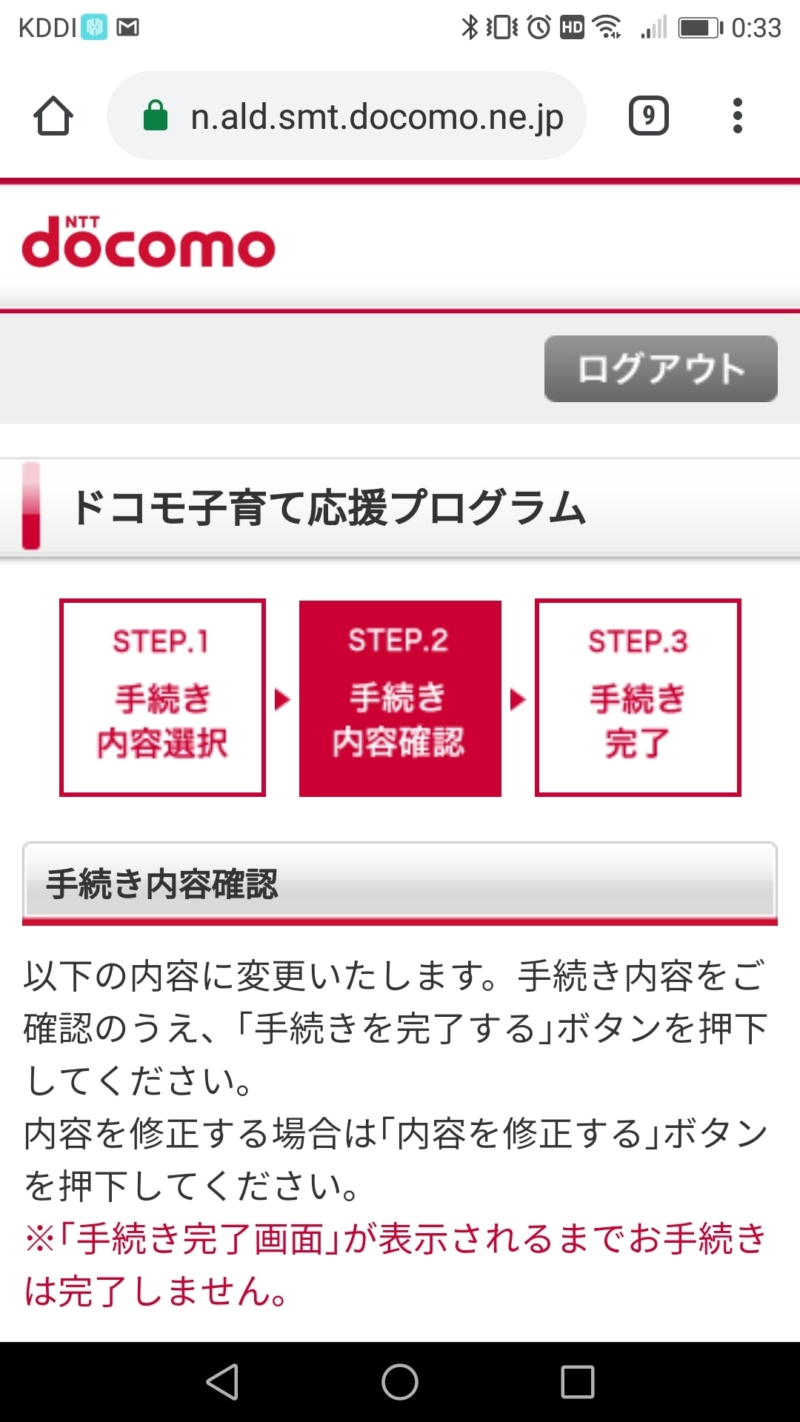
▼これまで入力してきた内容が表示されるので、しっかり確認しましょう。
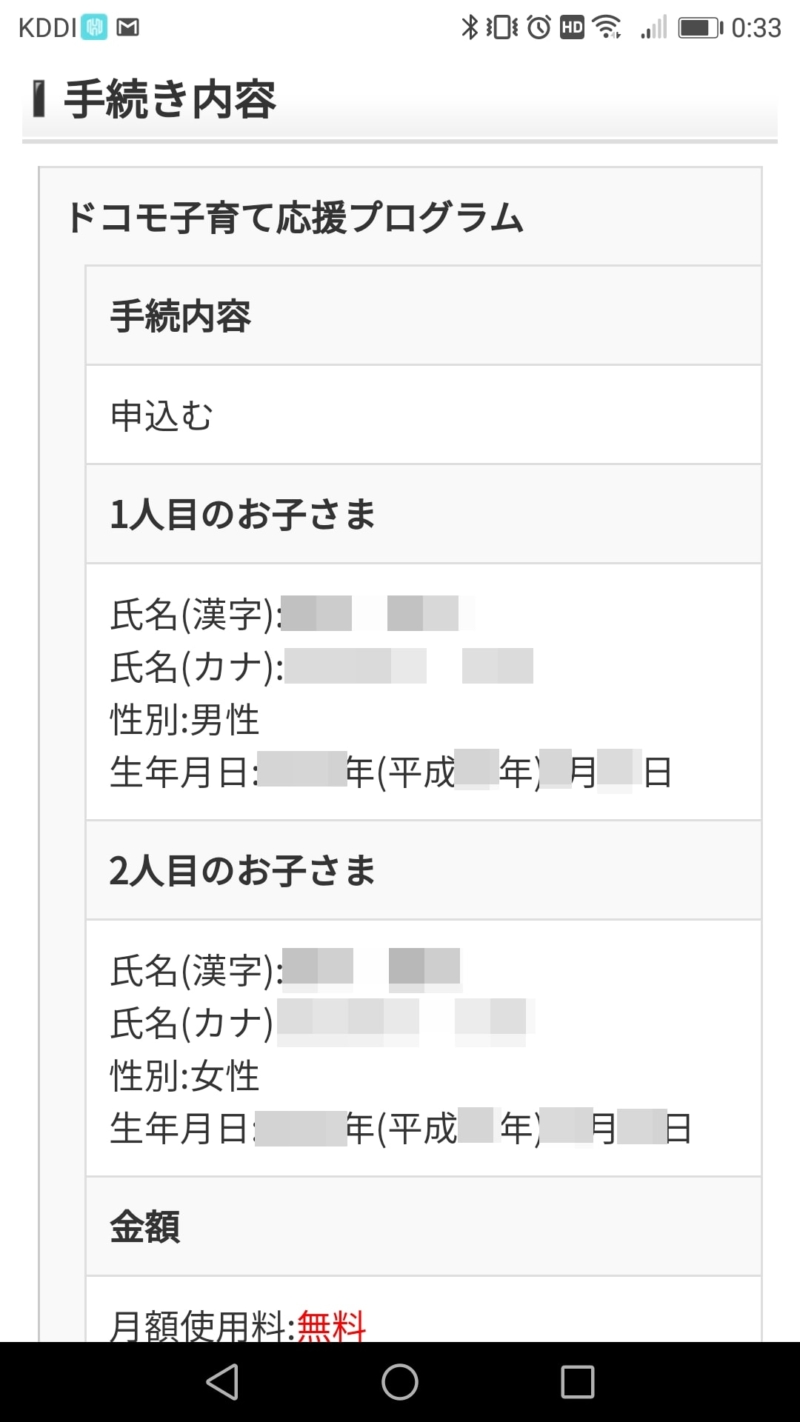
▼「ドコモオンライン手続き利用規約」を確認し、「同意する」のチェックボックスにチェックを入れ、「手続きを完了する」を押します。
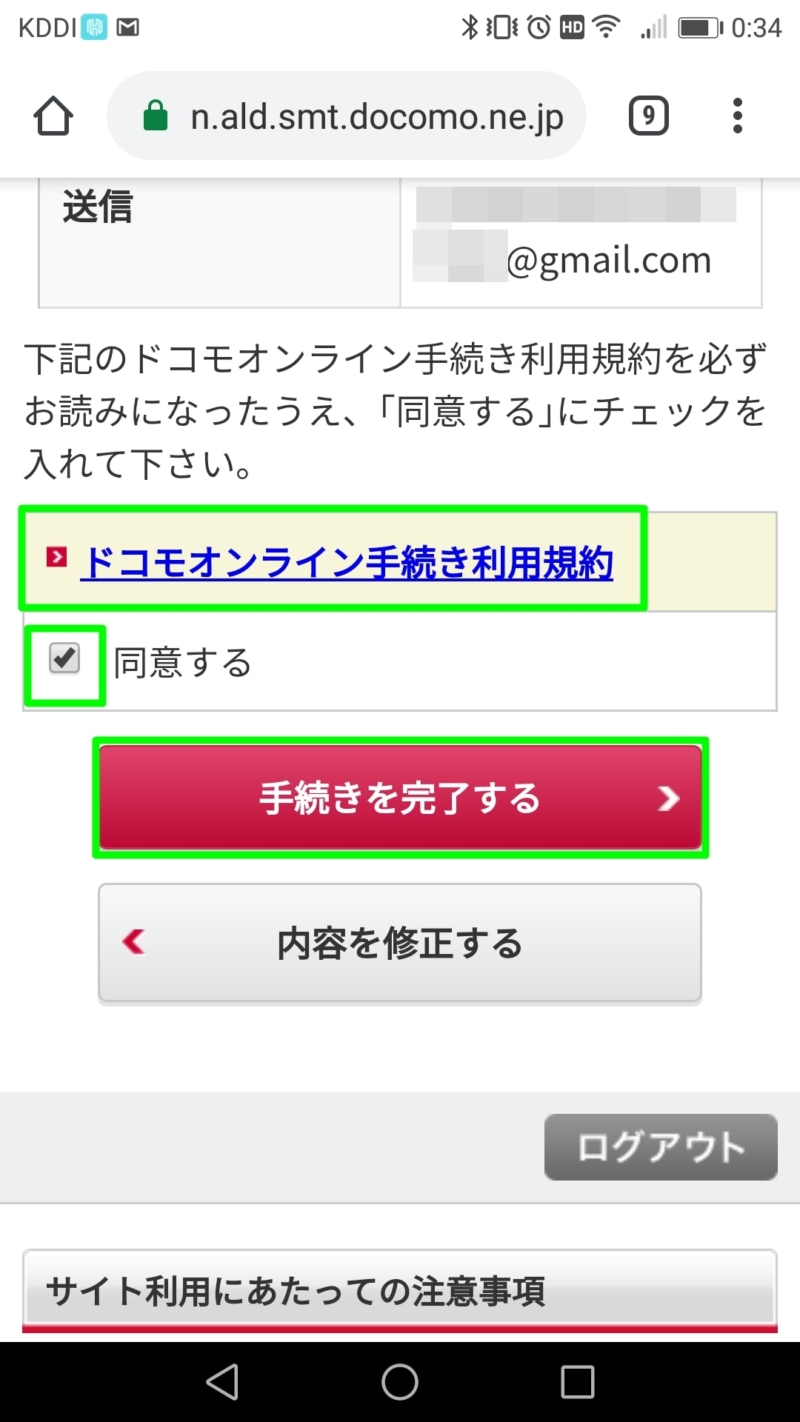
▼「お手続き完了」のページに移動しました。
これでOK!
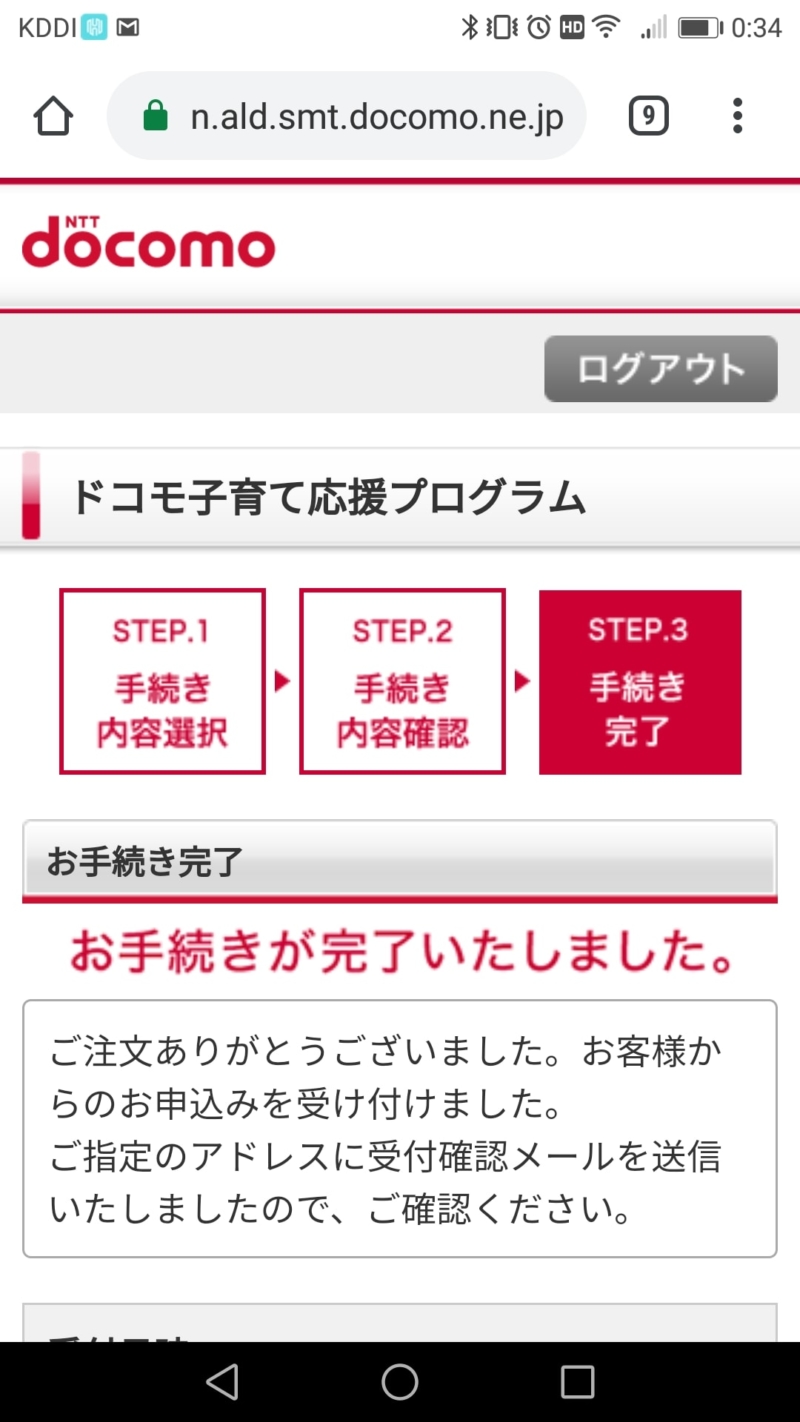
▼手続きが完了すると、メールも届きますよ。
メールの文面に書いてあるように、「現時点では、お申込みは完了しておりません」という状態です。
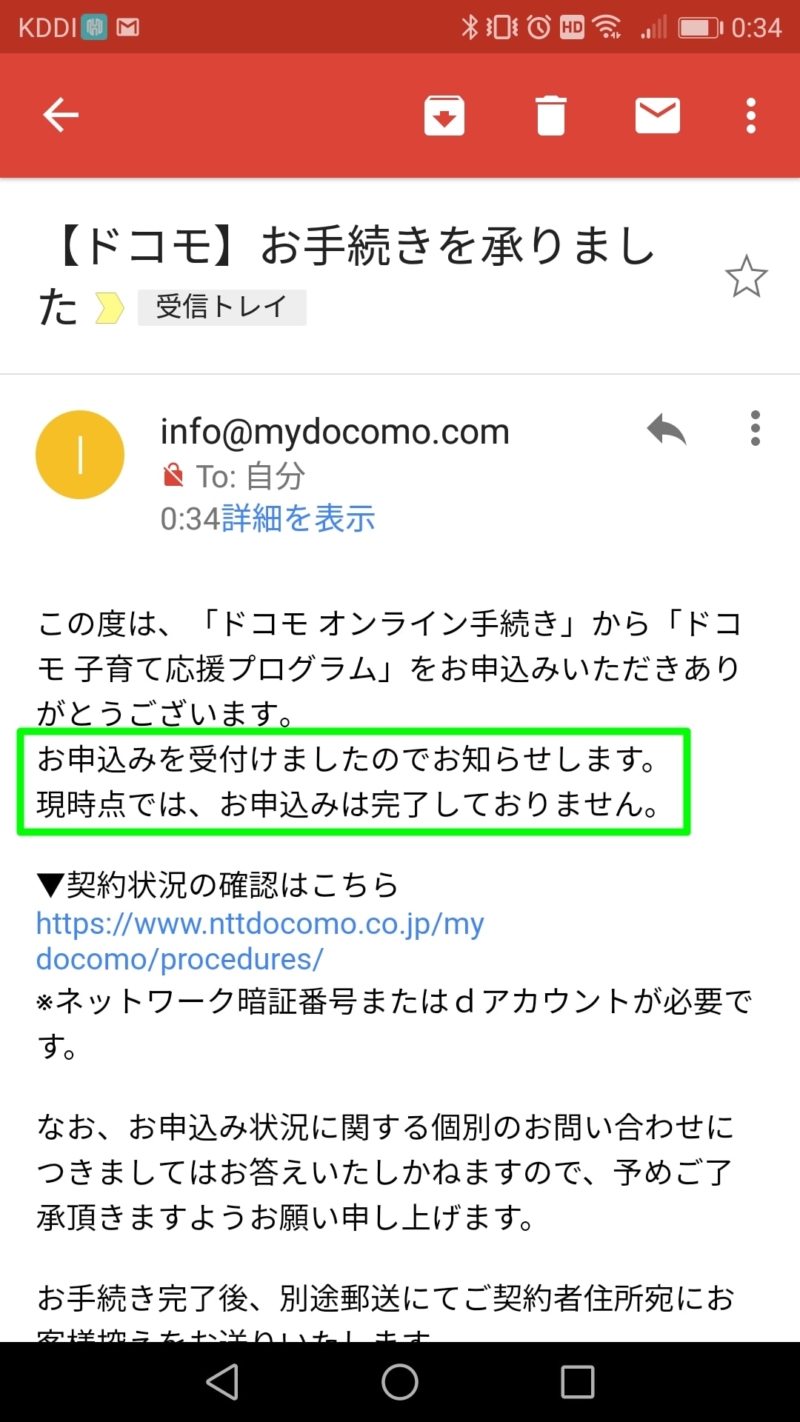
申込完了後に申込書控えが郵送で届く
ドコモ子育て応援プログラムの申し込みが完了すれば、申込書のお客様控えが封書に入って、届きます。
▼こんな封筒ね。

▼申込書控えは、こちら。
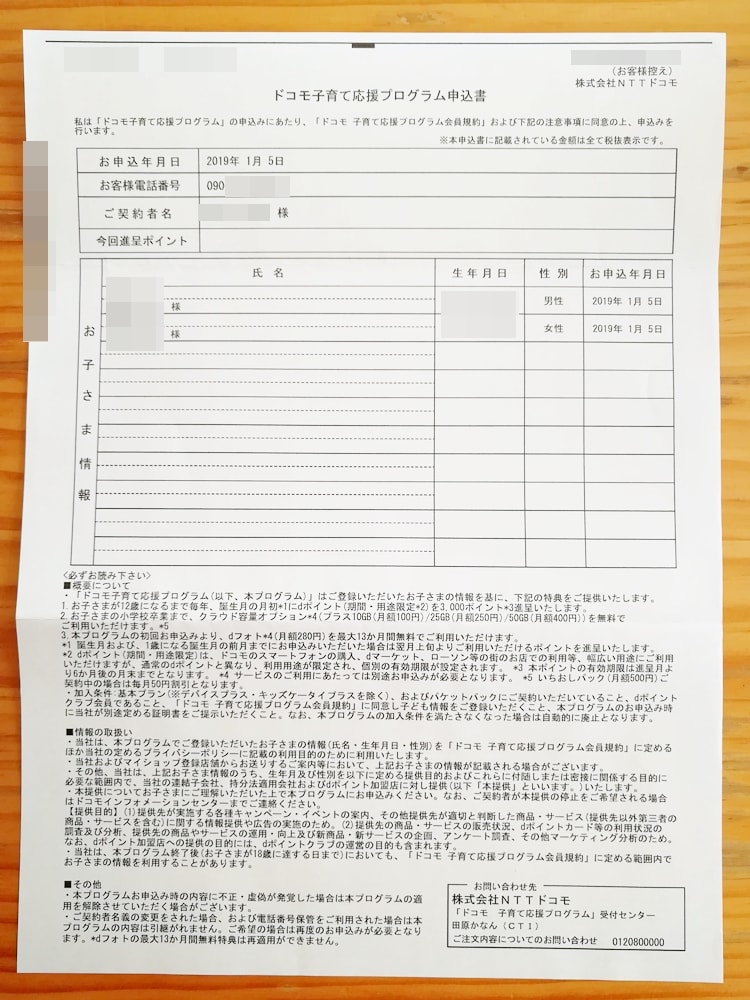
おわりに
条件に合っていた場合、申し込みさえすれば1年に1回dポイントを3,000ポイントもらえるって、すごいですよねぇ(*‘ω‘ *)

新規契約やMNP契約したさいに、「うちの子どもは10歳だから、もう今さら別にいいや」と思うのではなく、「もらえるものは、もらっちゃる!」の精神がいいかもですね。


お読みいただきありがとうございました。それでは(´・ω・`)ノシ☆


- ドコモ料金をdカード払いで2年縛りの違約金1000円が0円に
- ドコモ通信料の節約方法を知りたい方はこちら
20年以上ドコモを契約している管理人が、これまで書いて来たサービスの解説・お得な使い方などを、ドコモカテゴリートップページでは整理して紹介しています。
▼以下の画像をクリック!




















